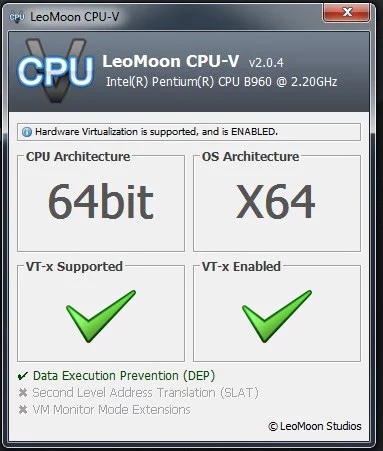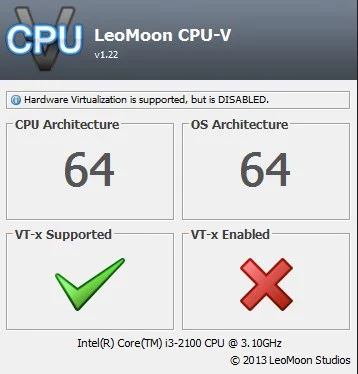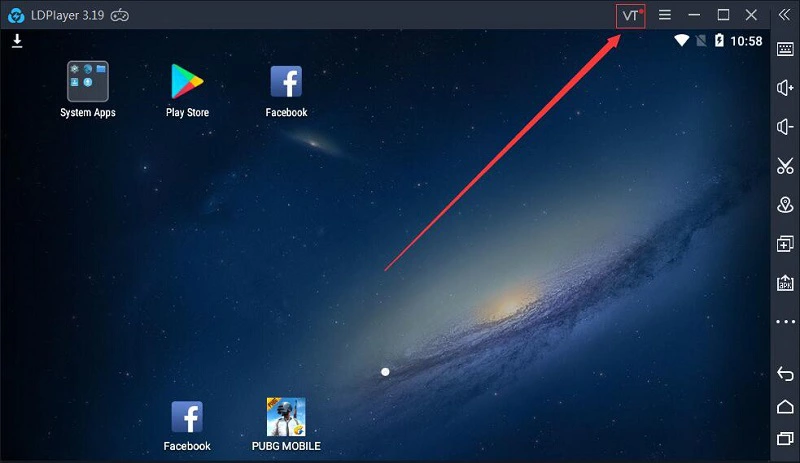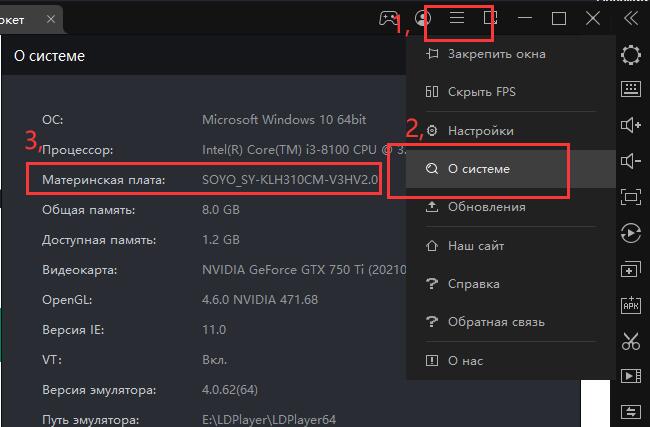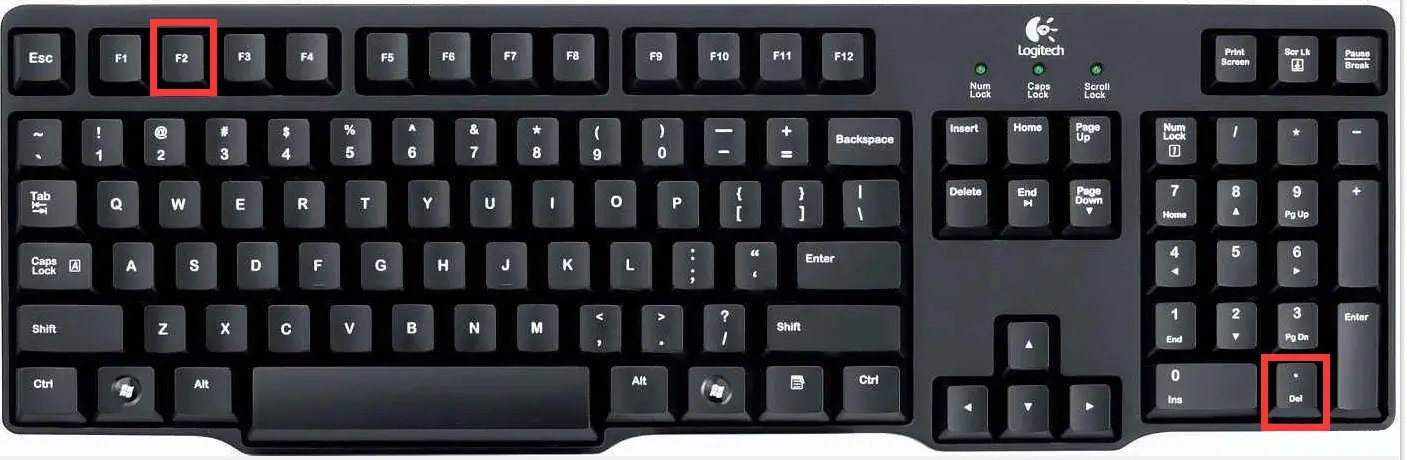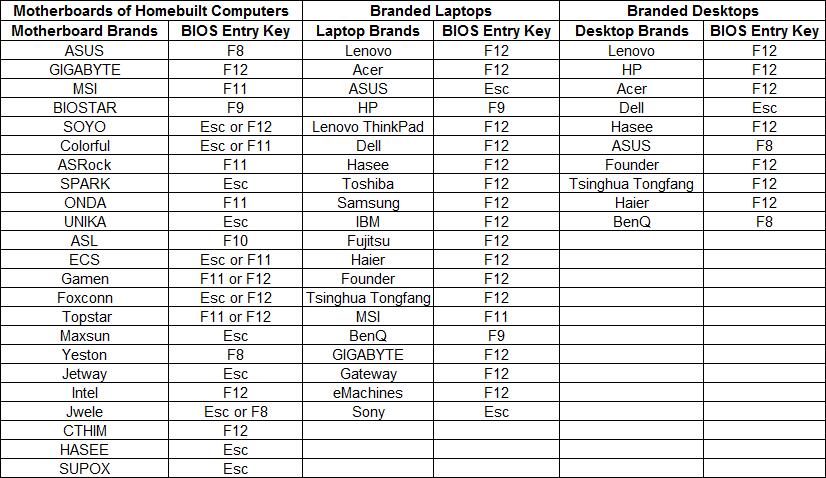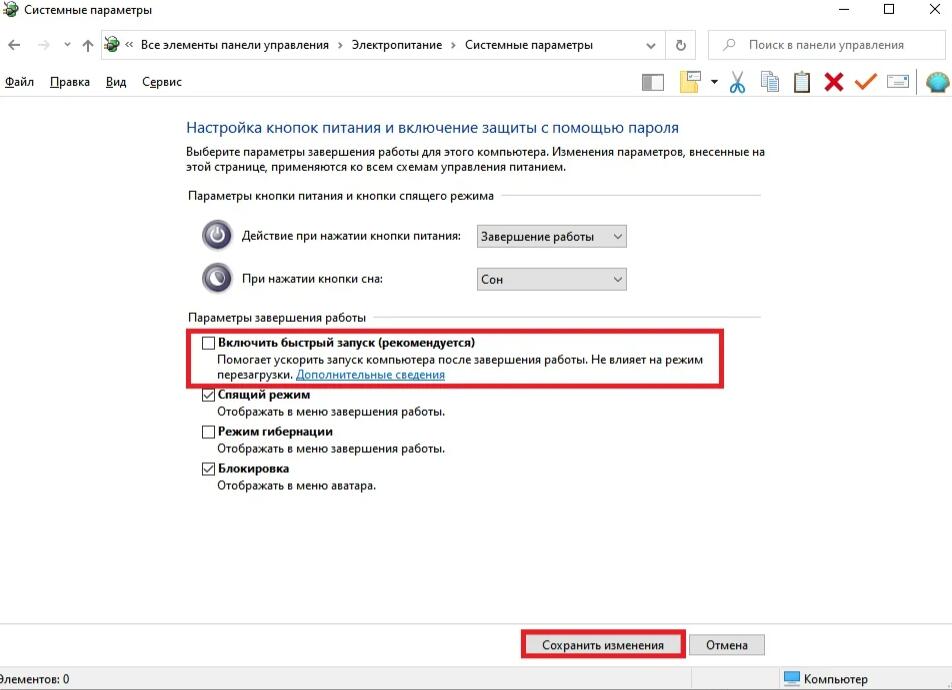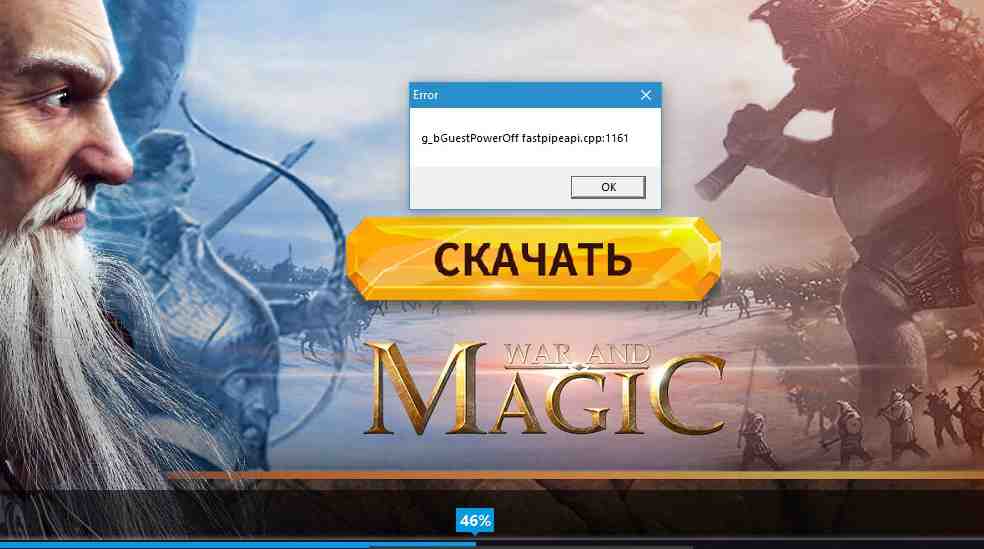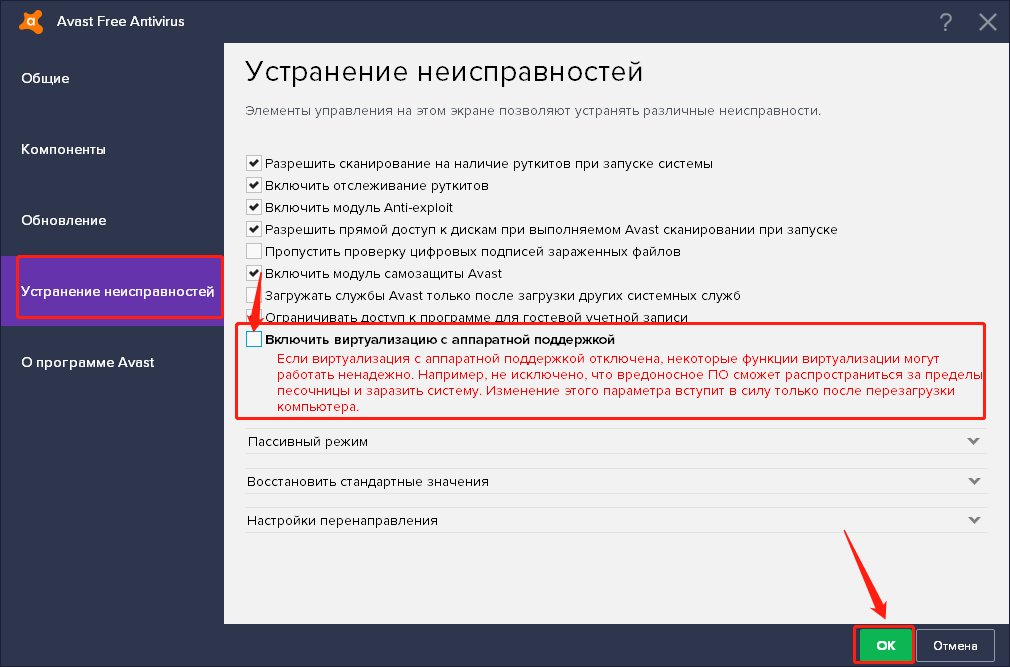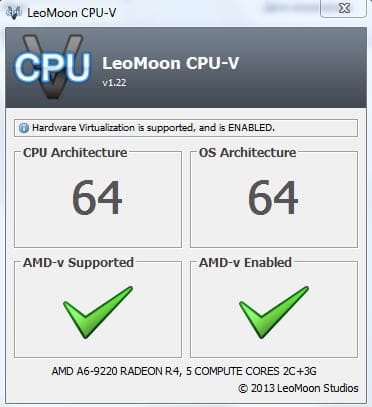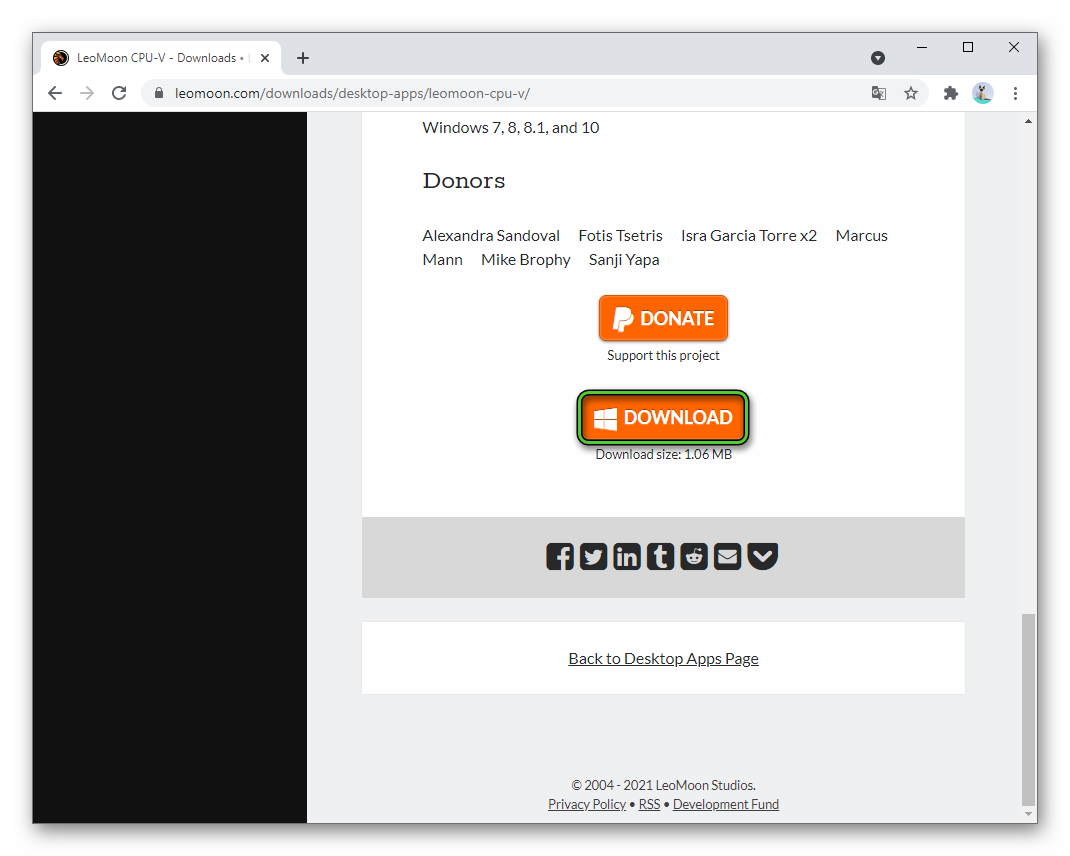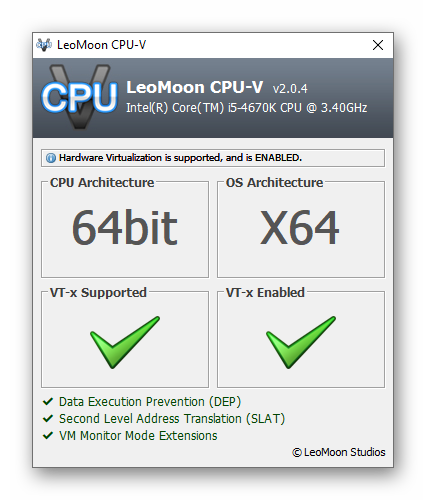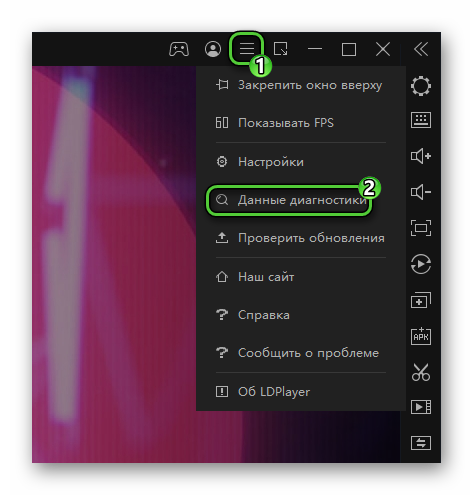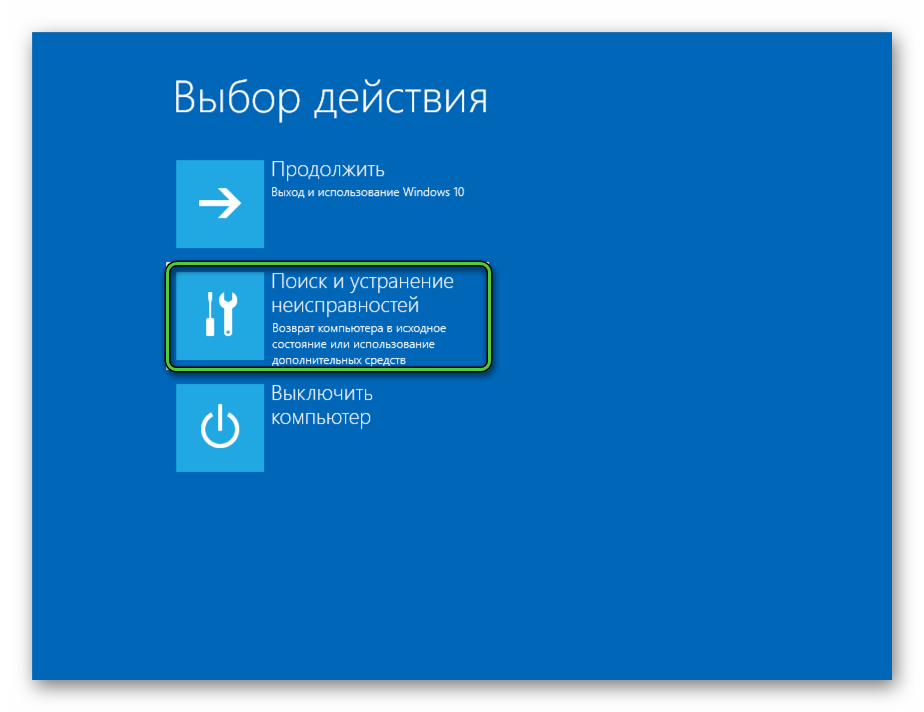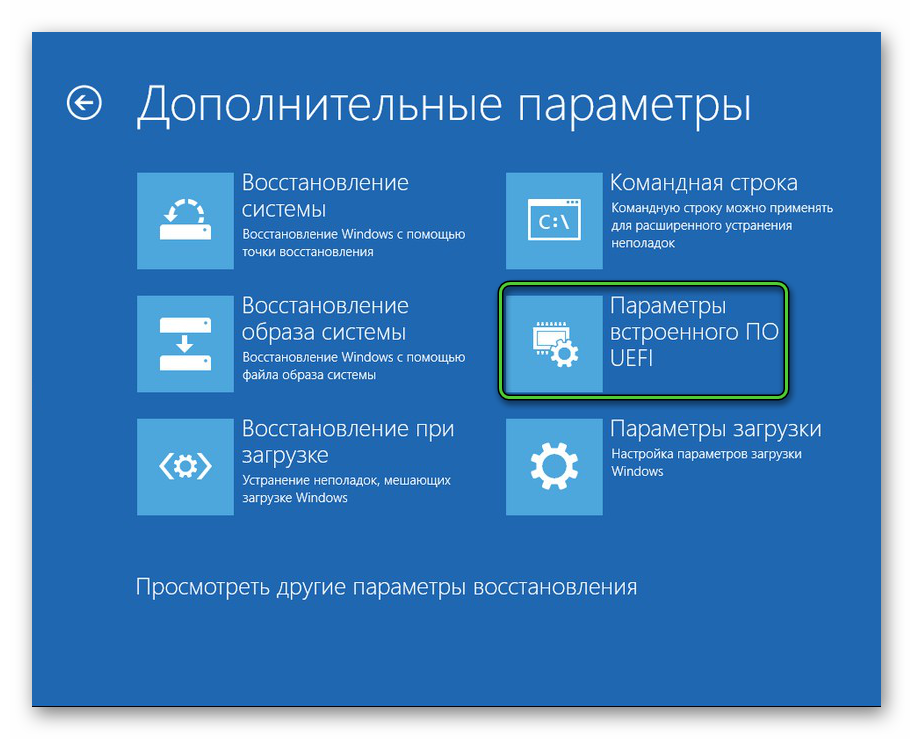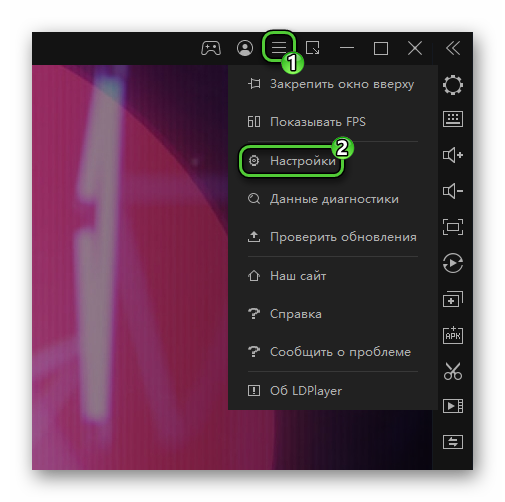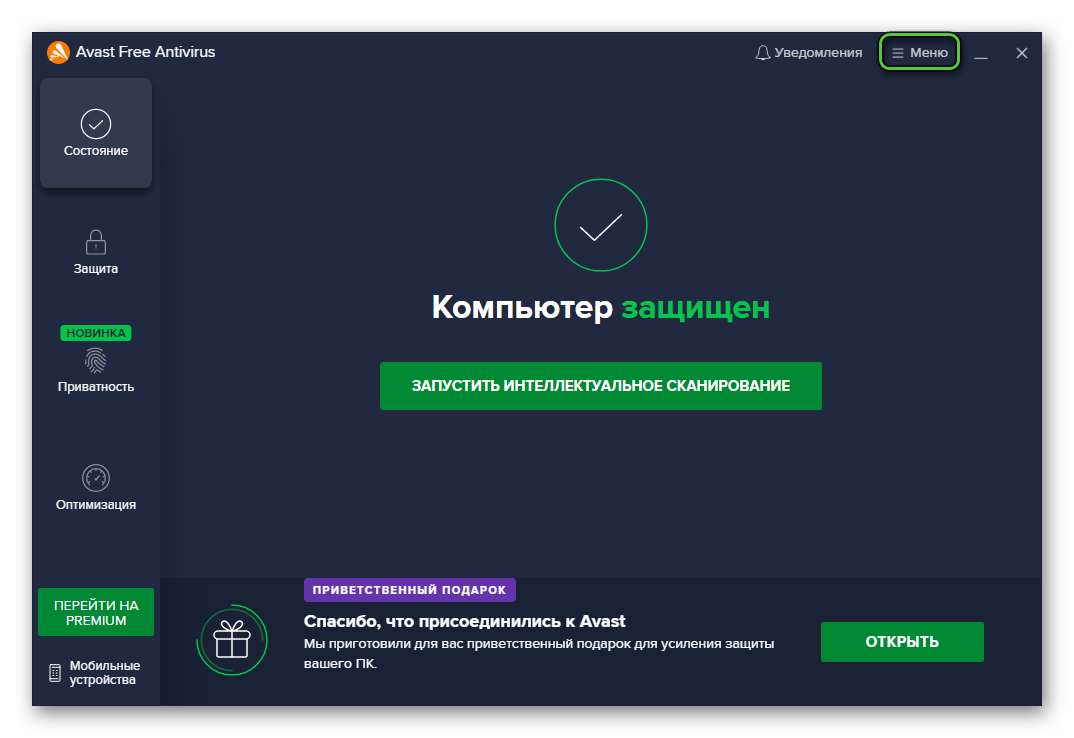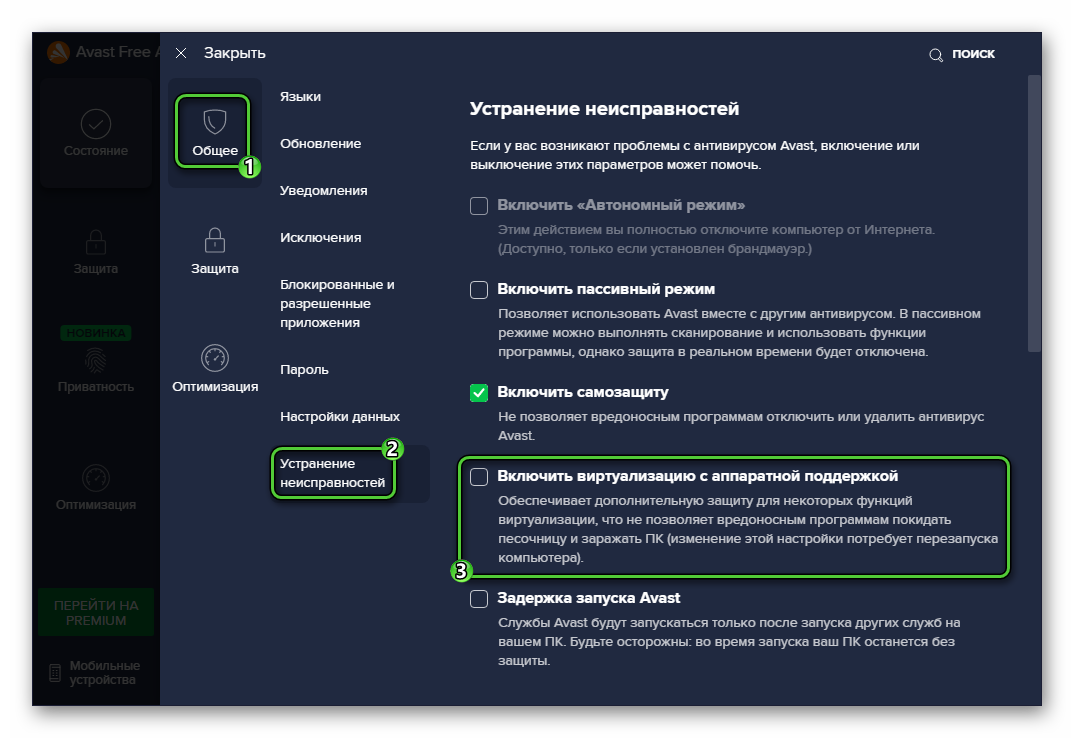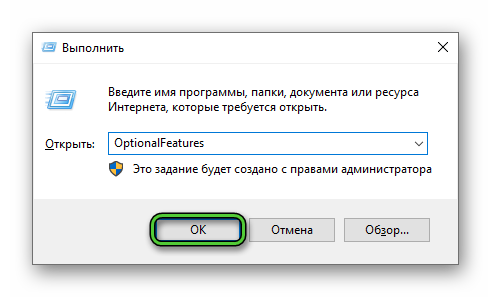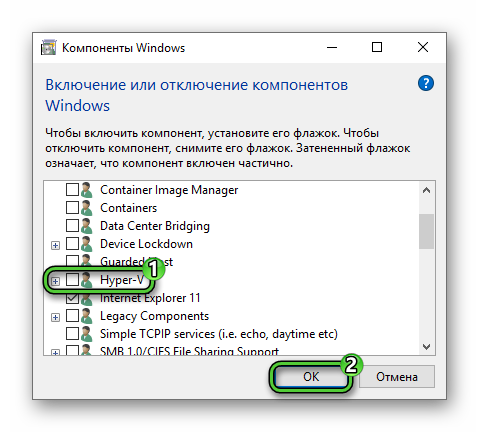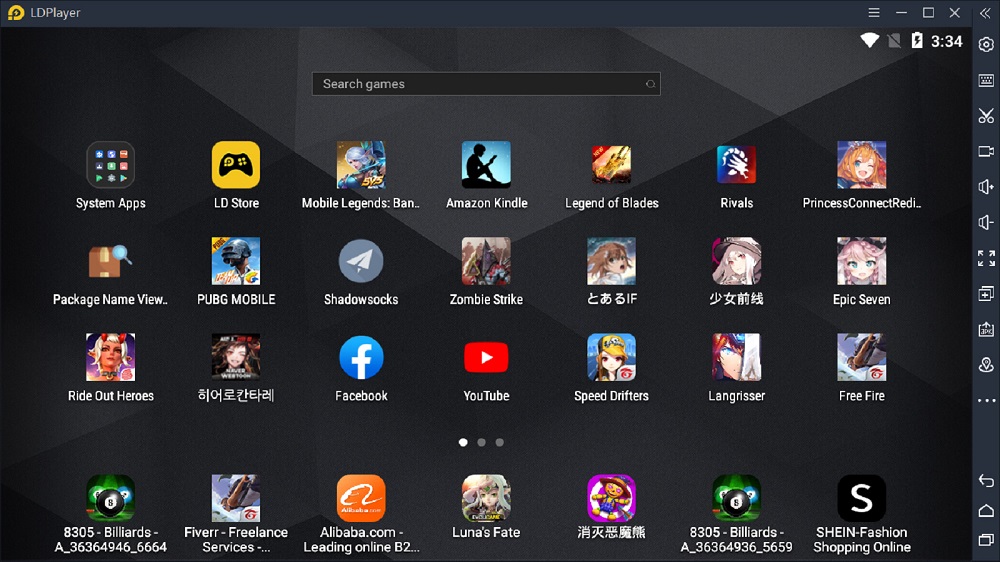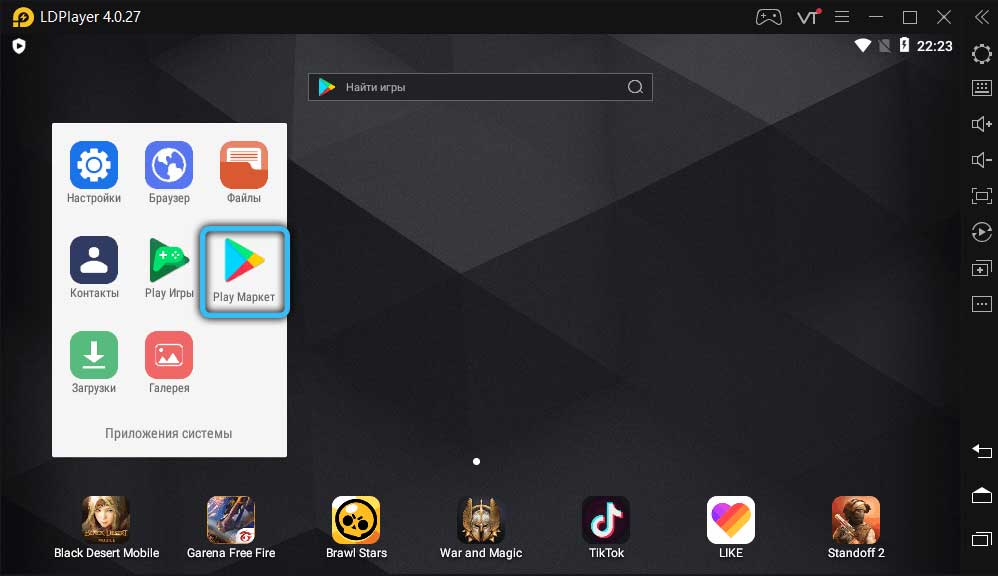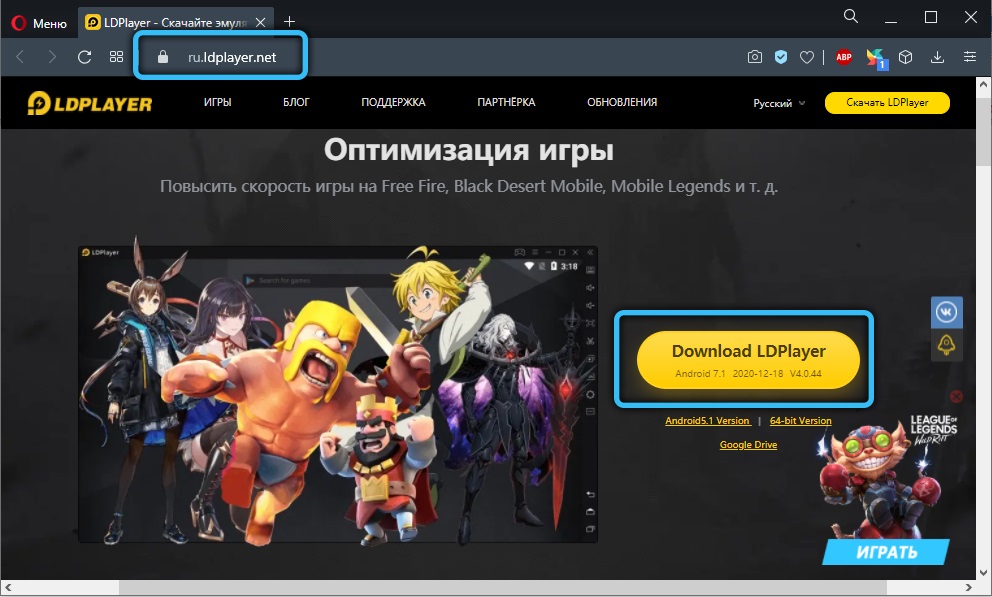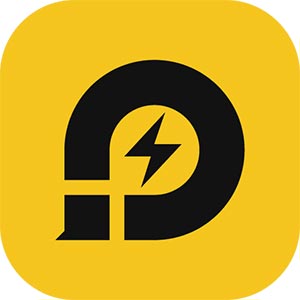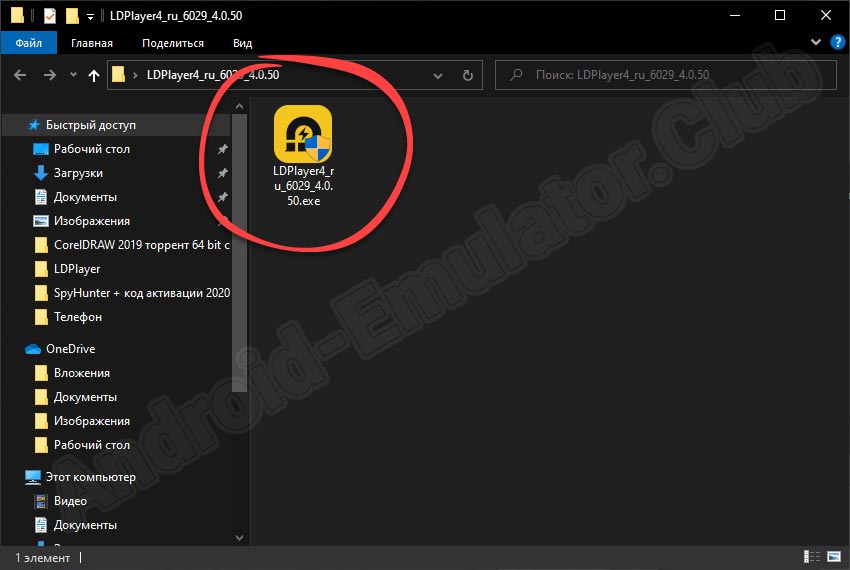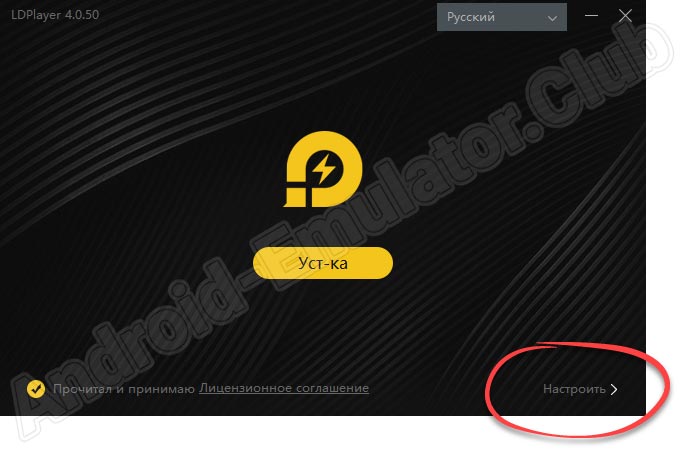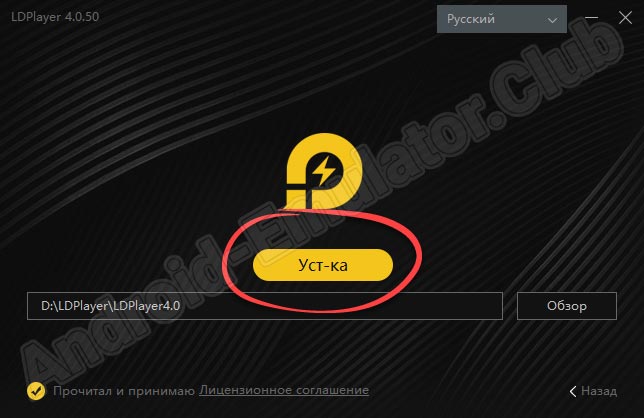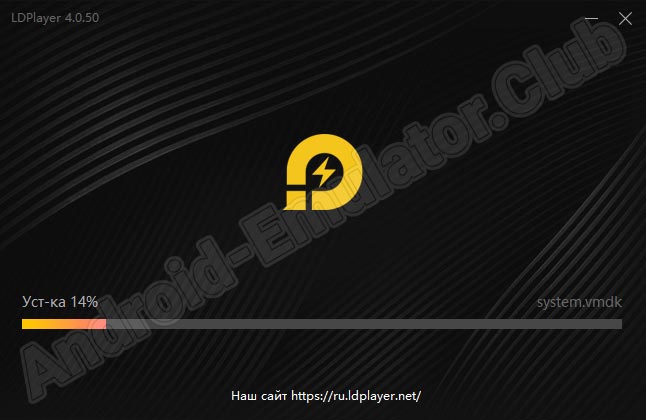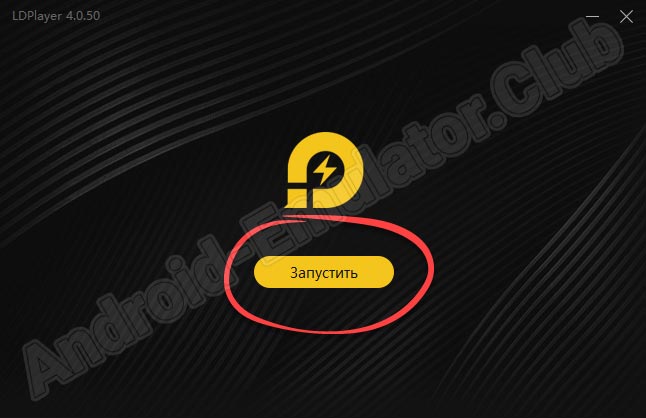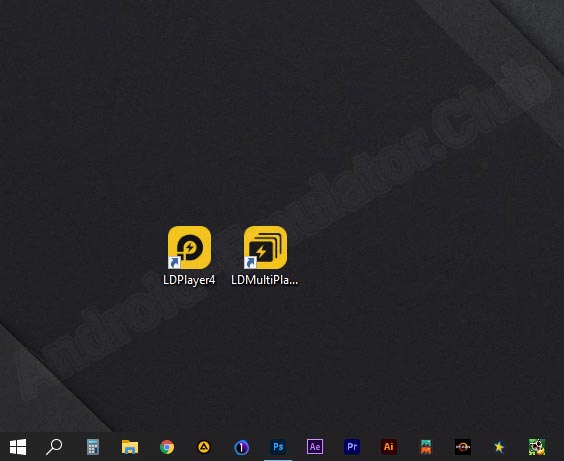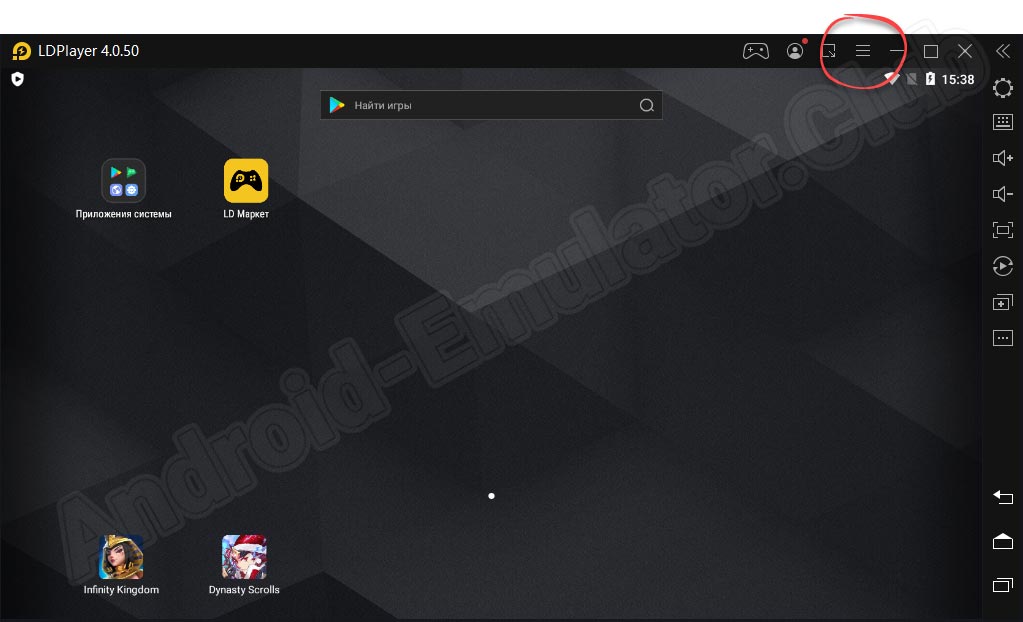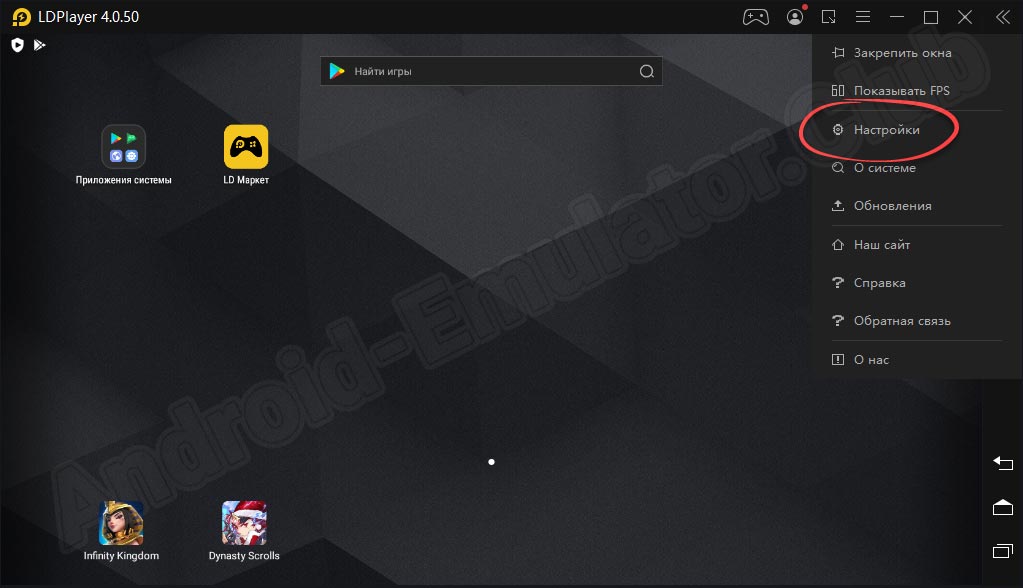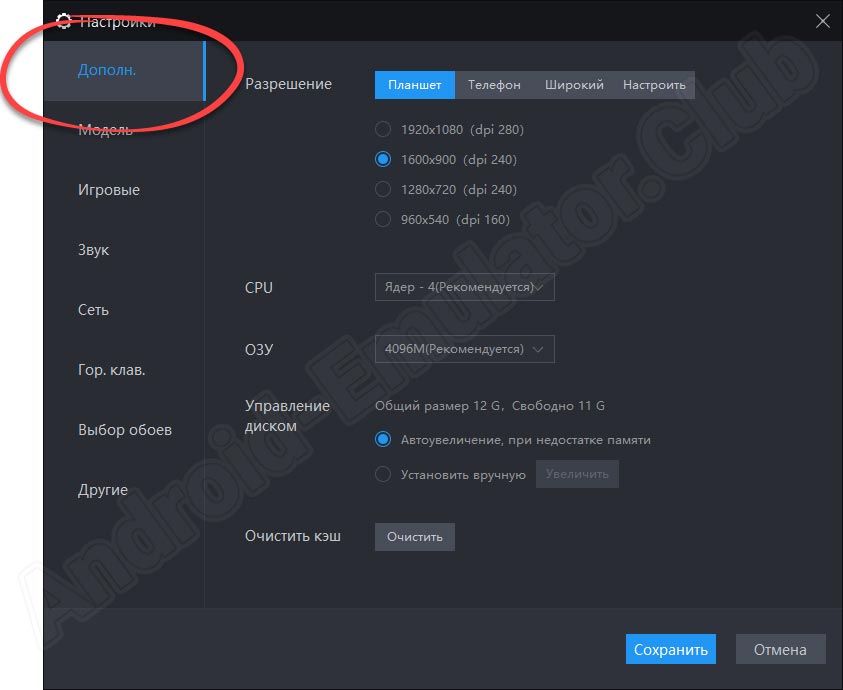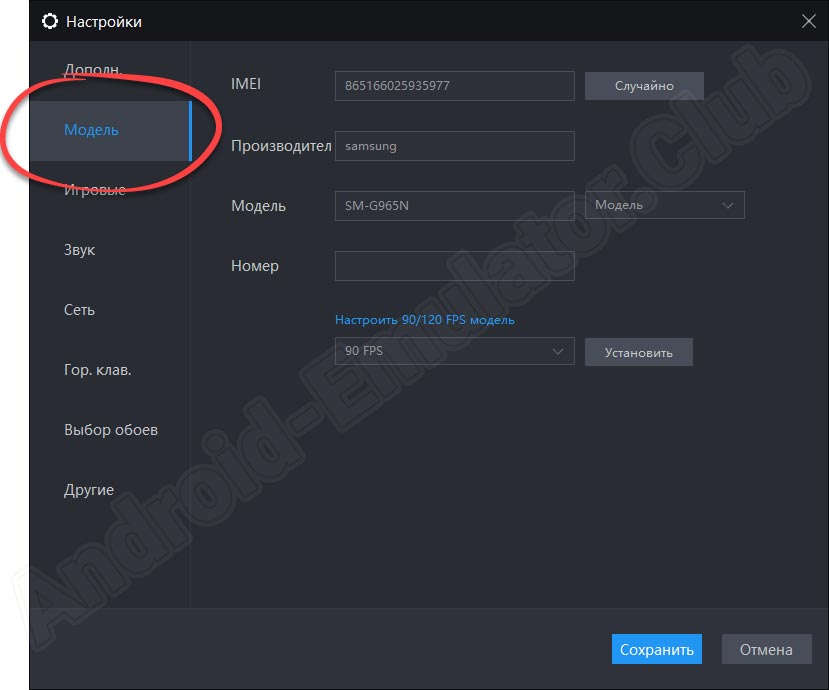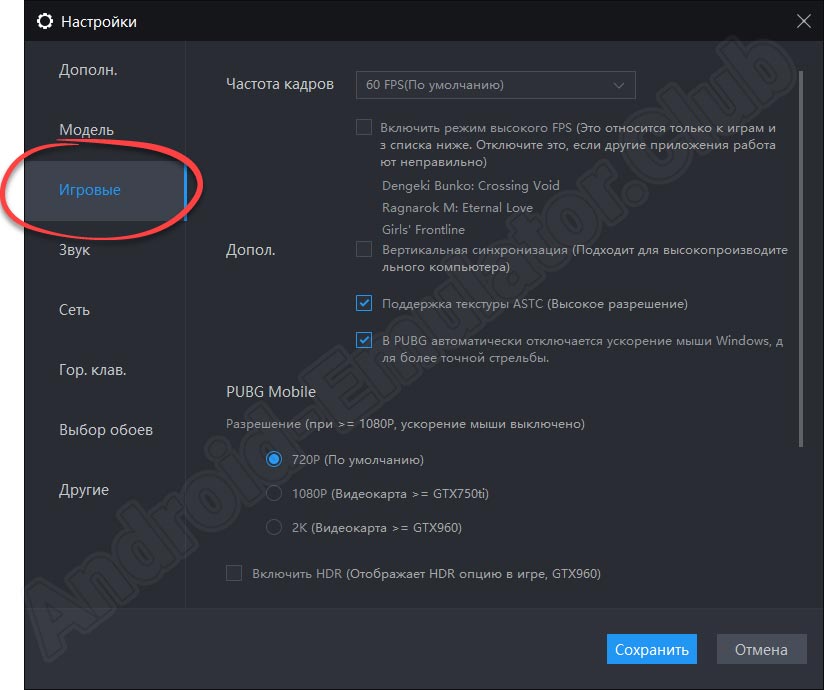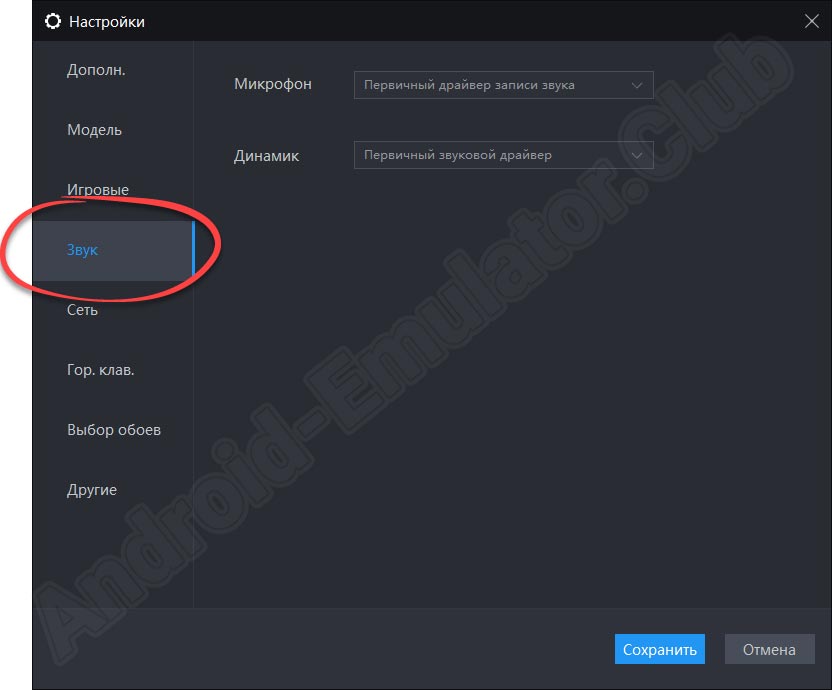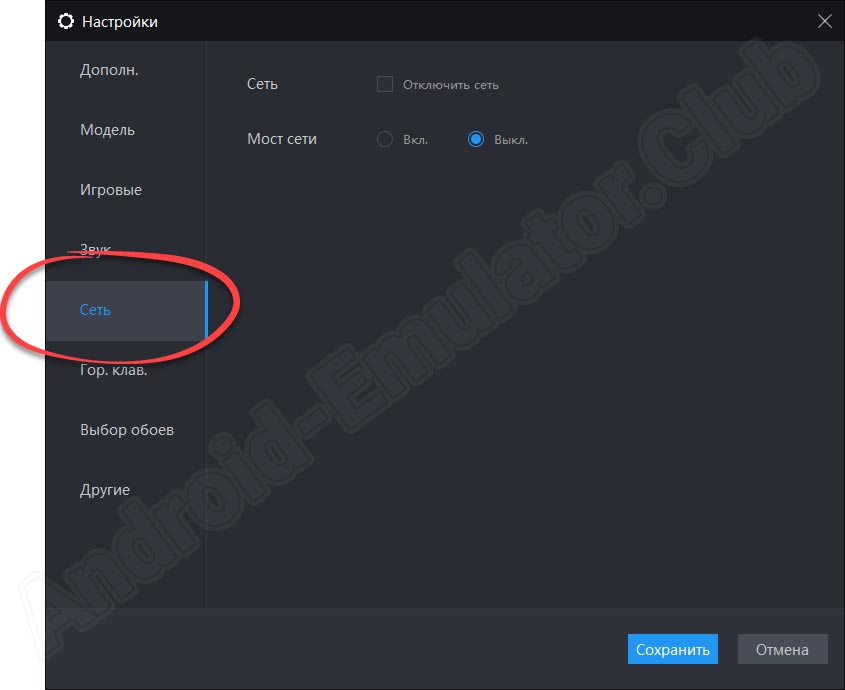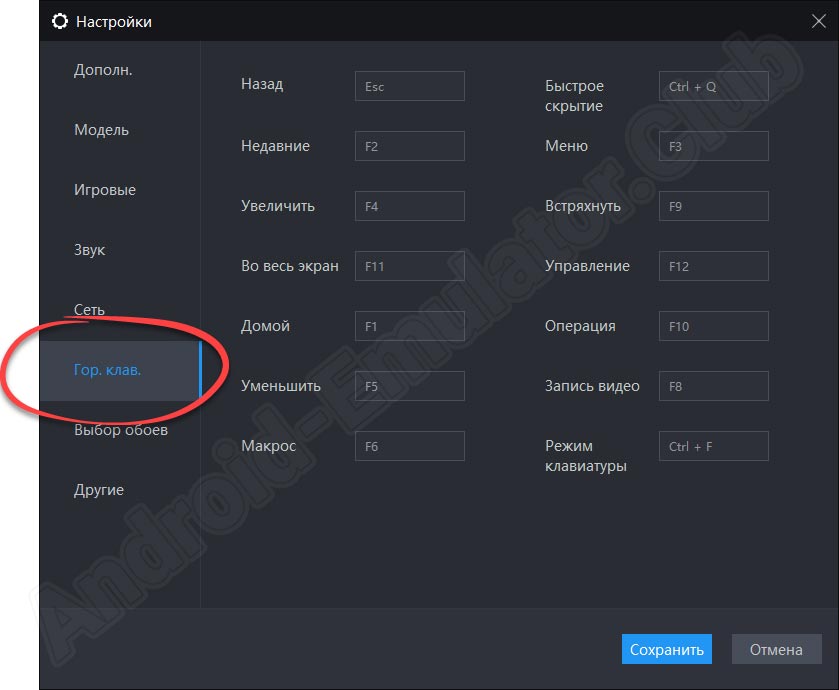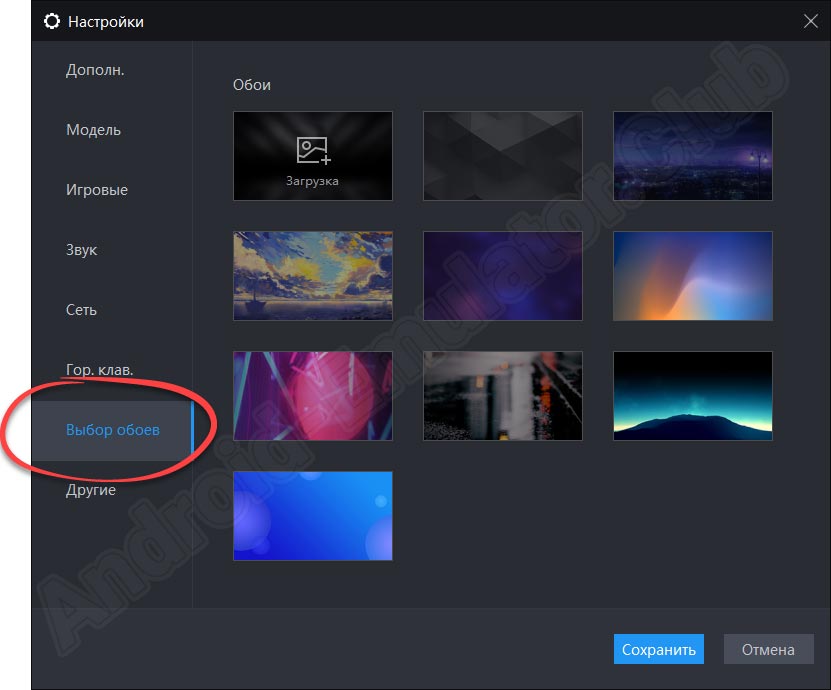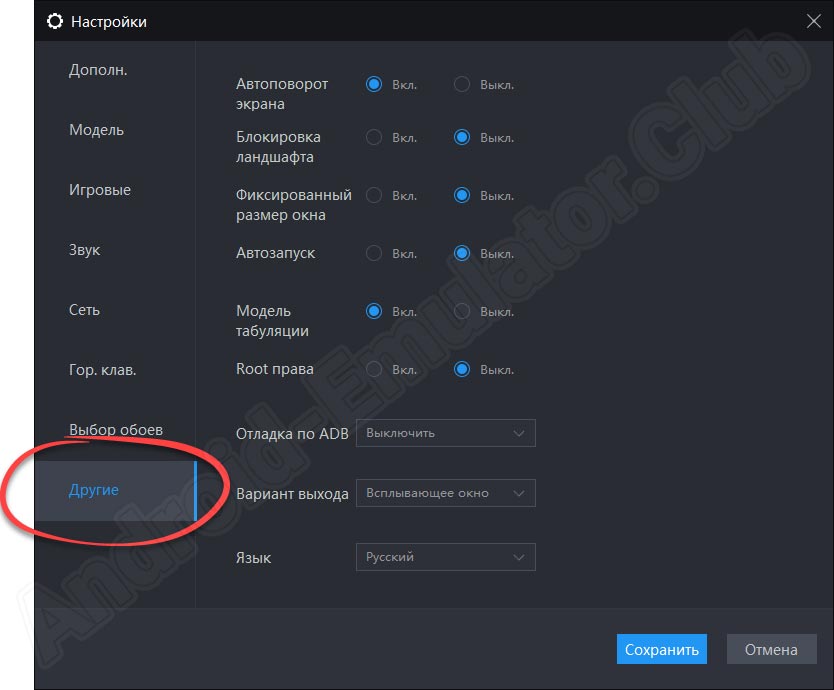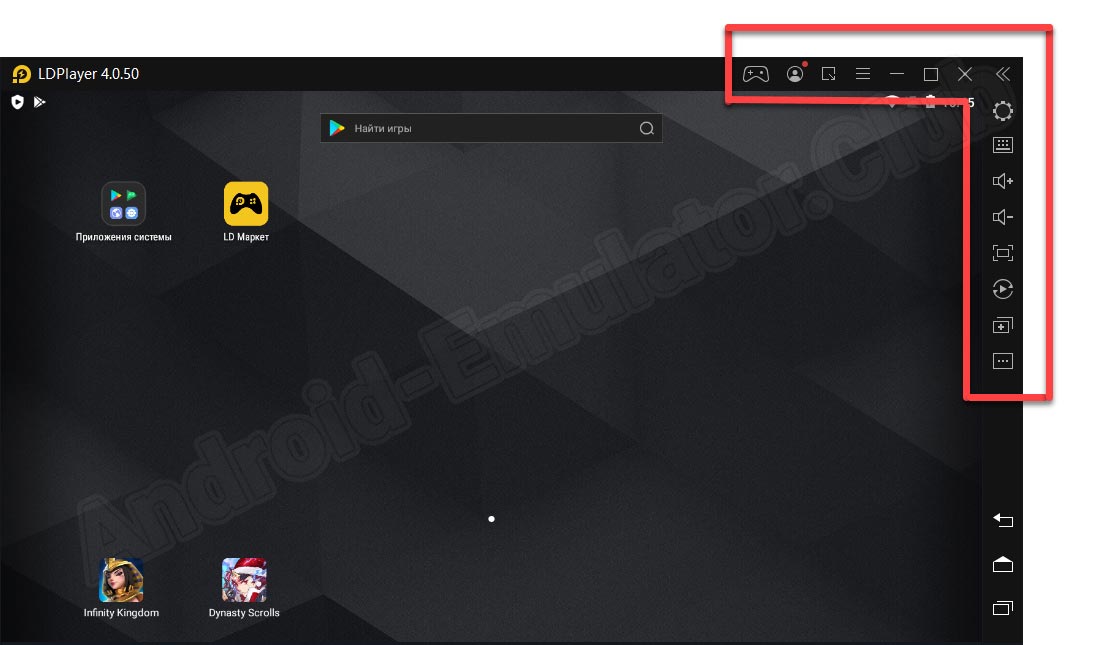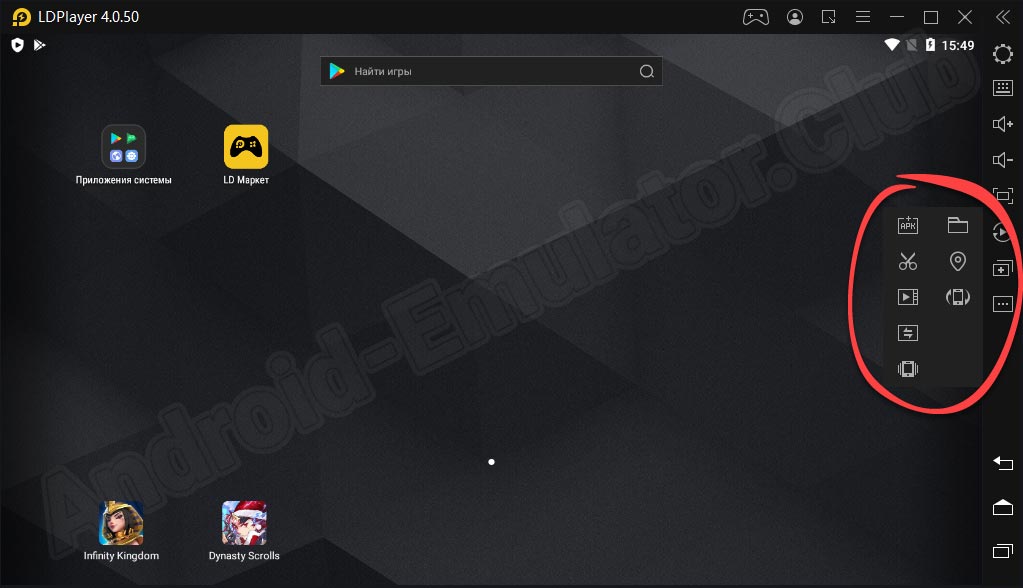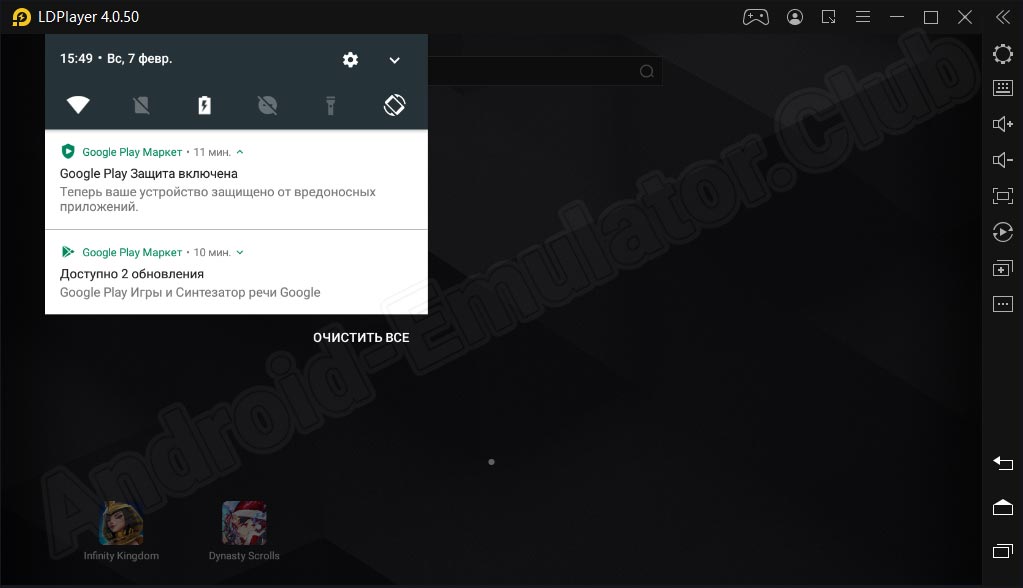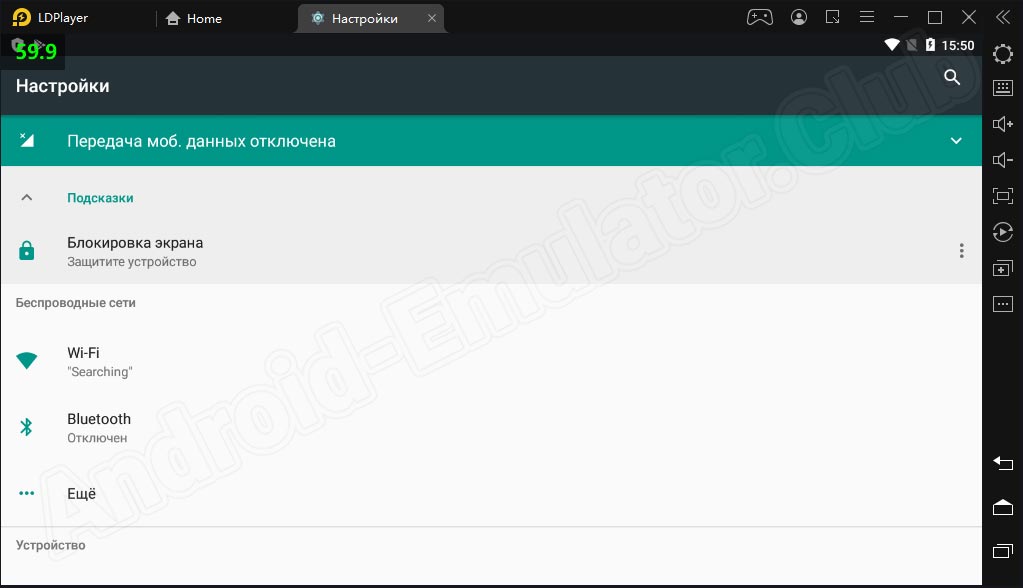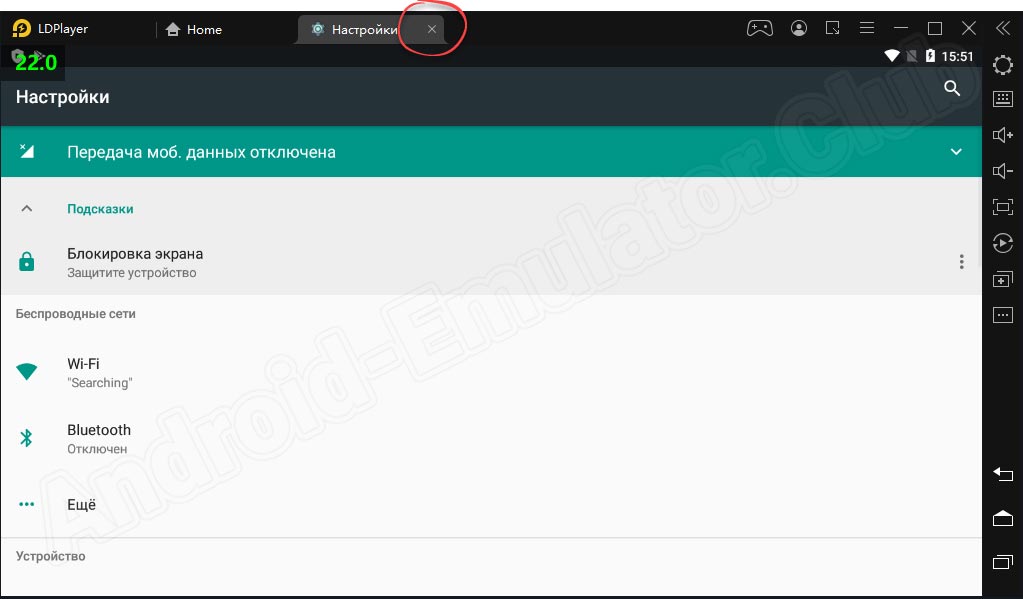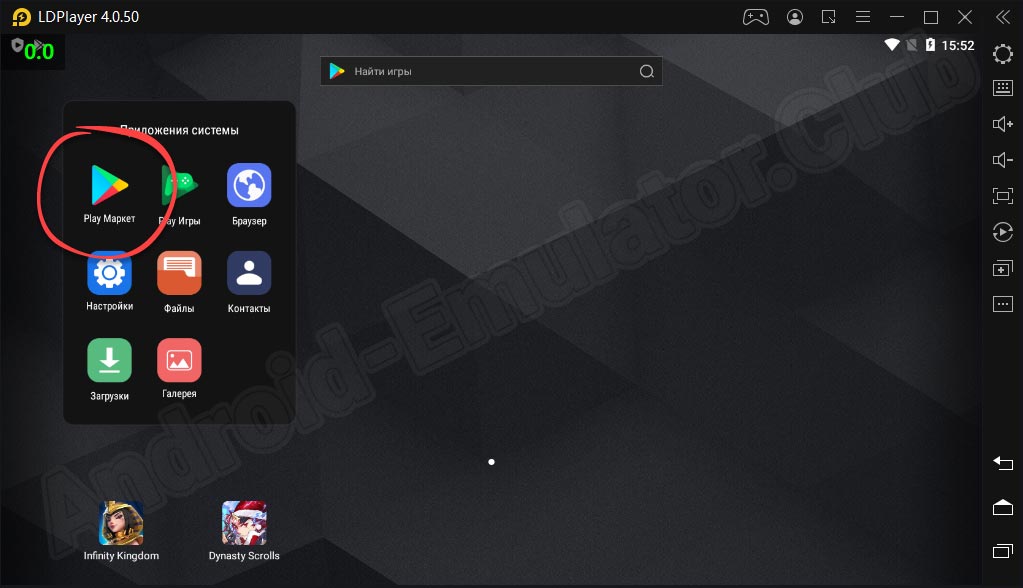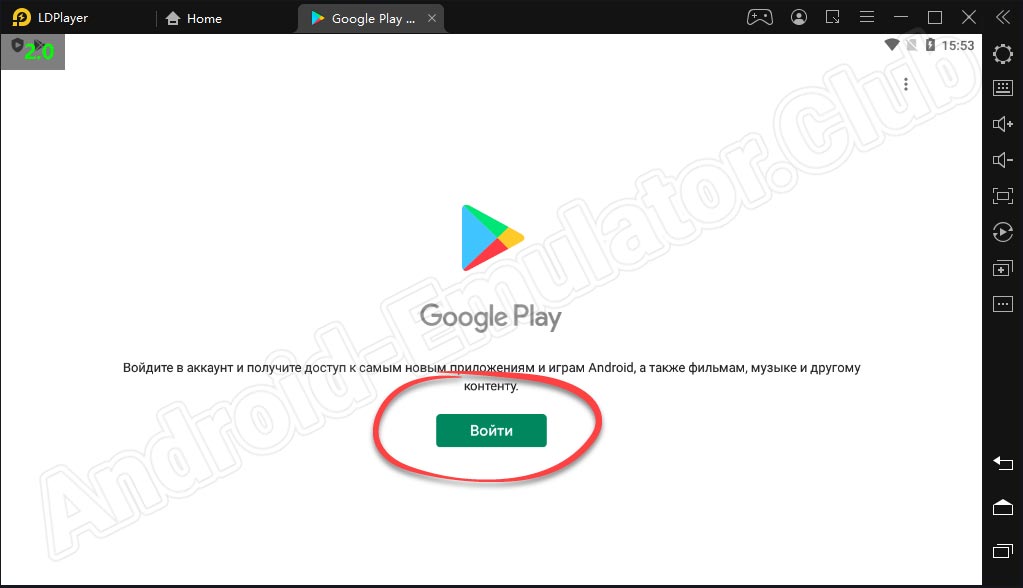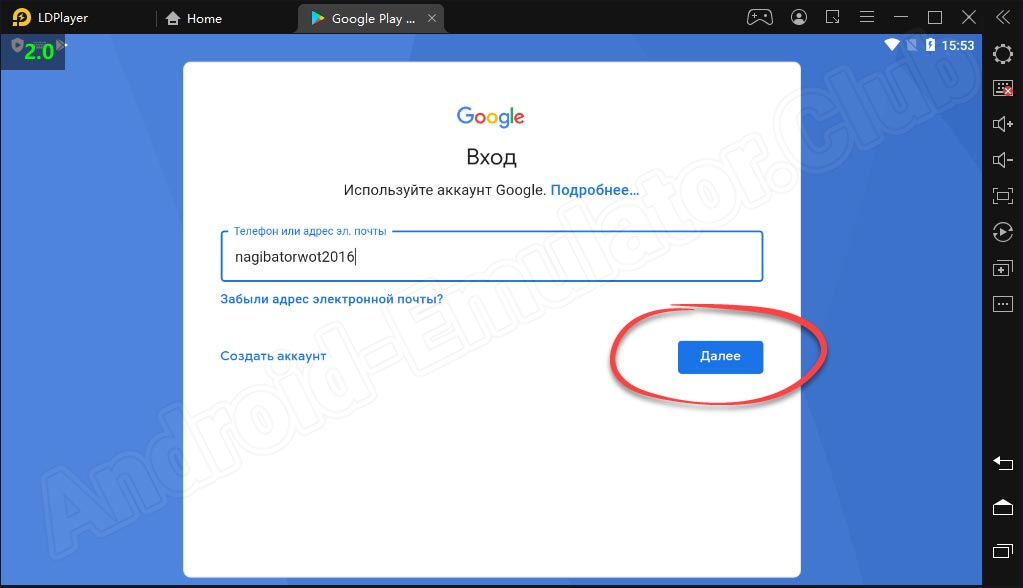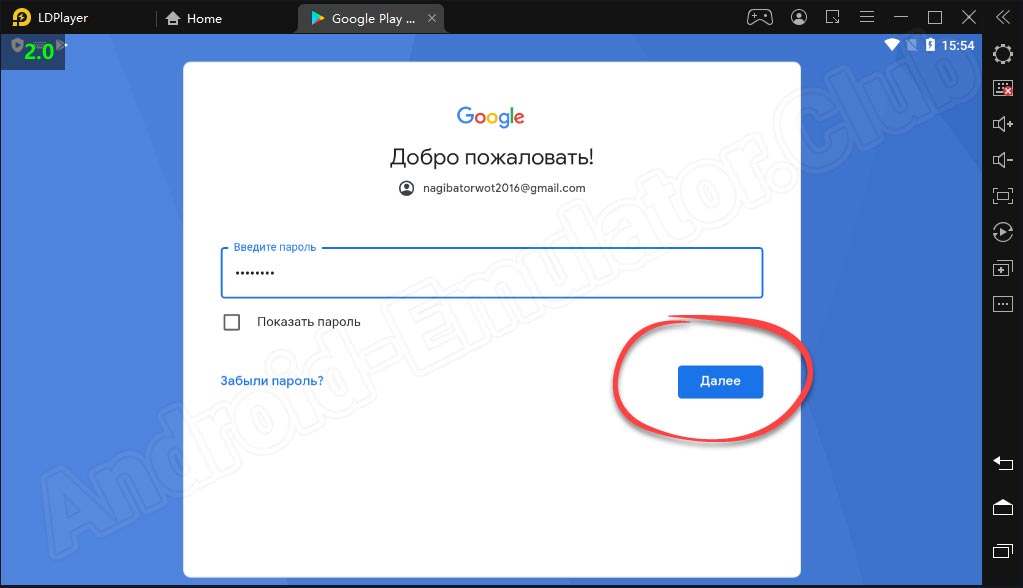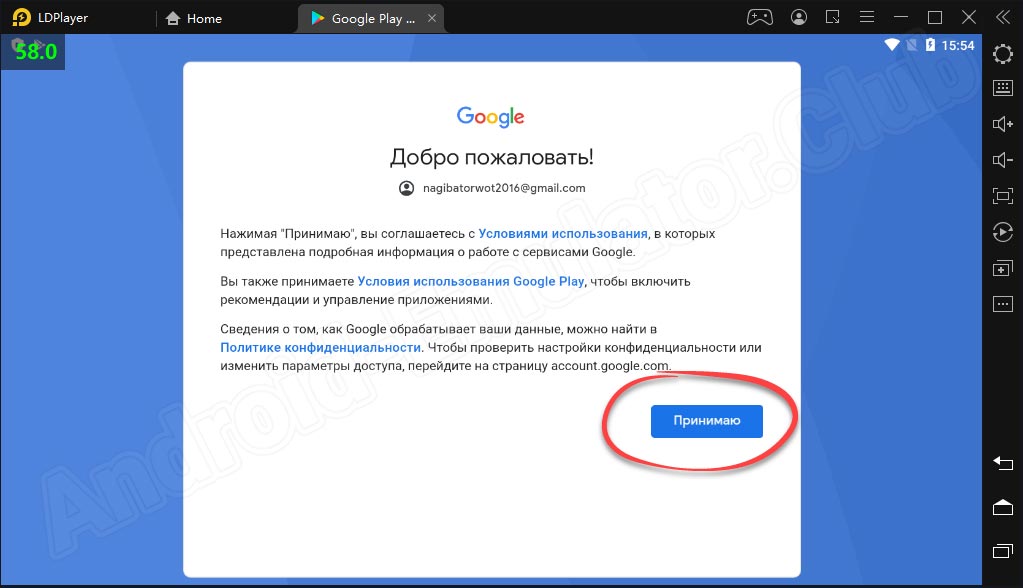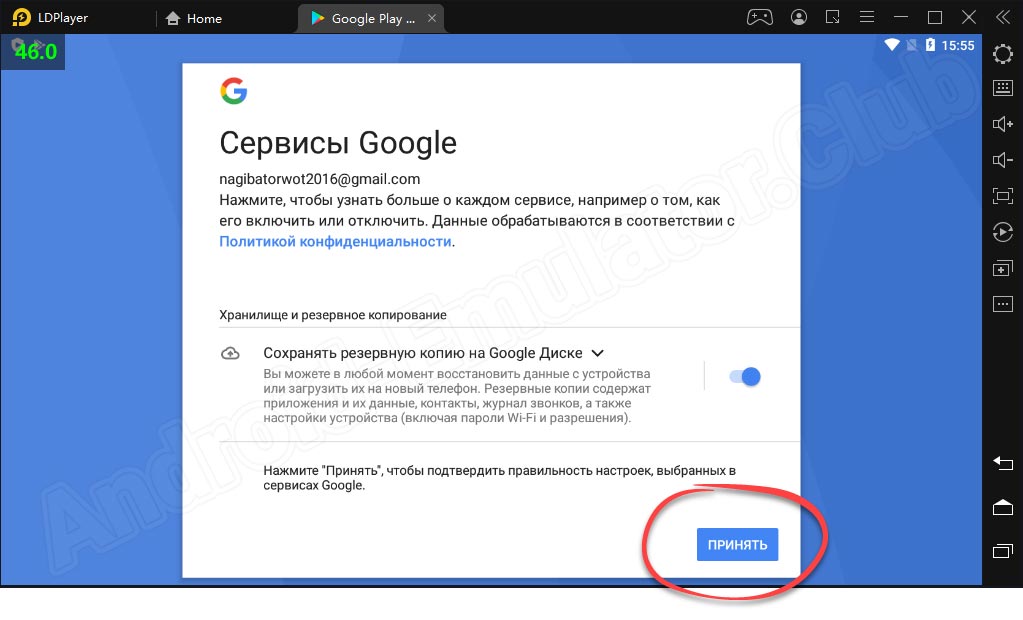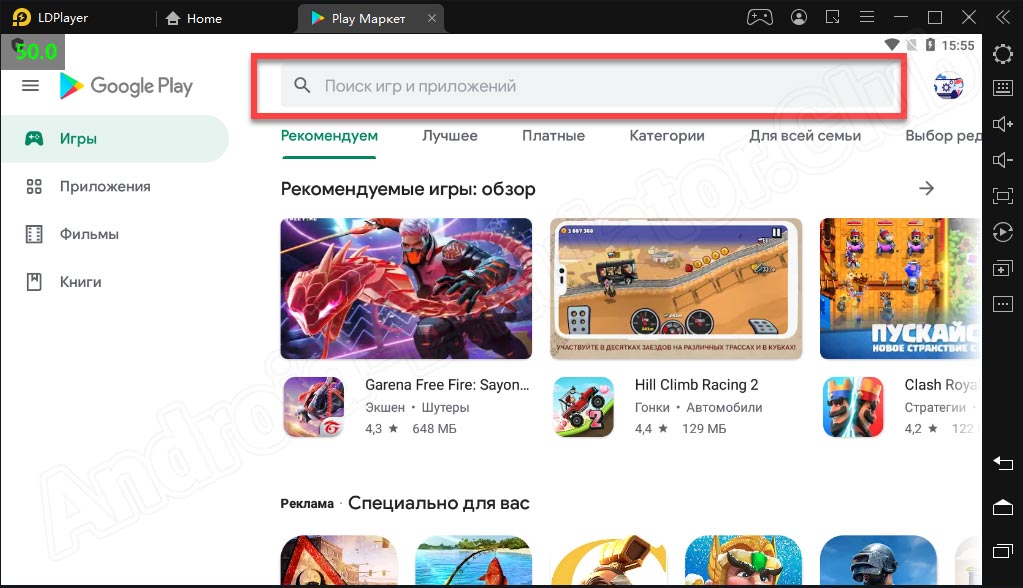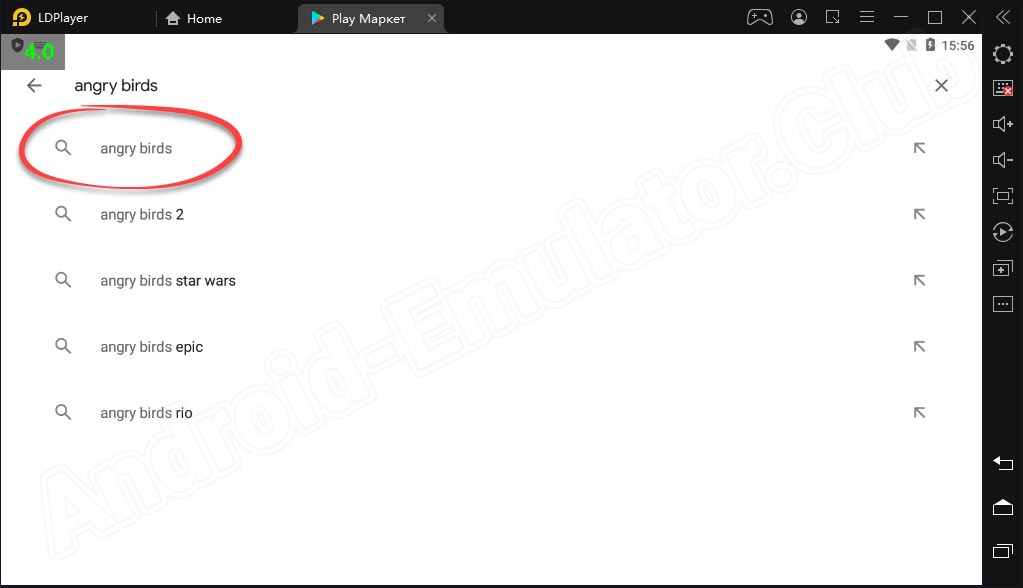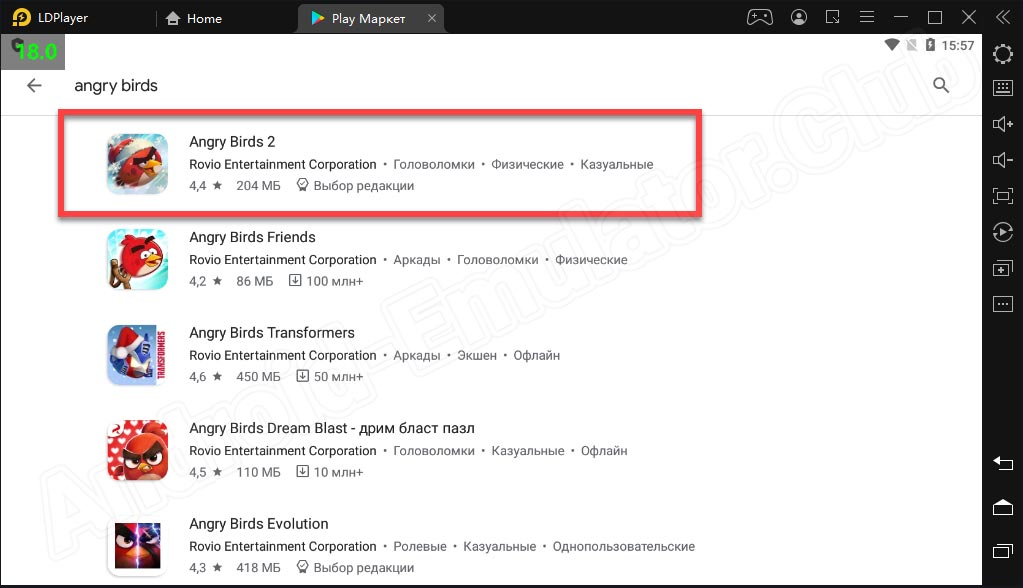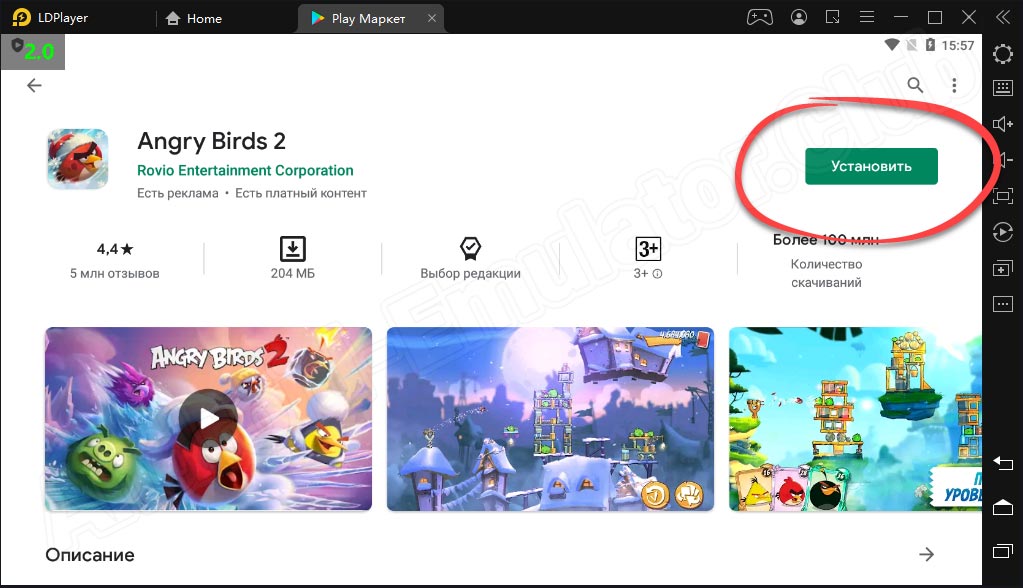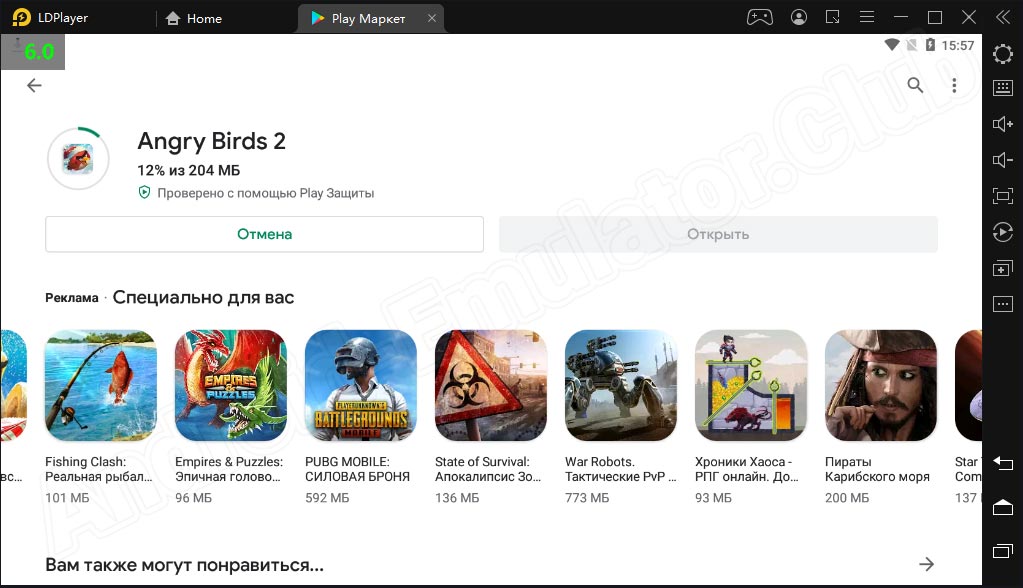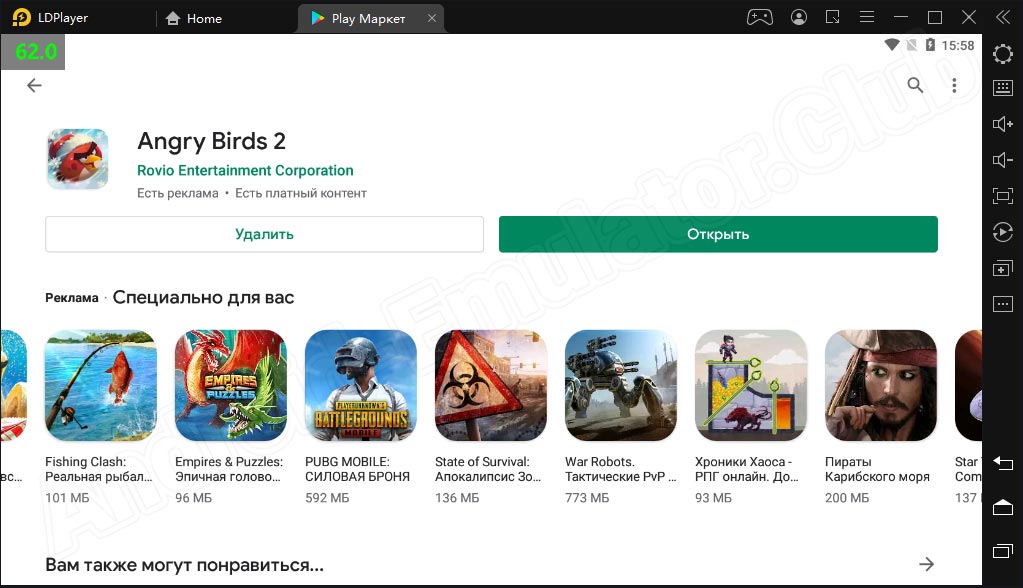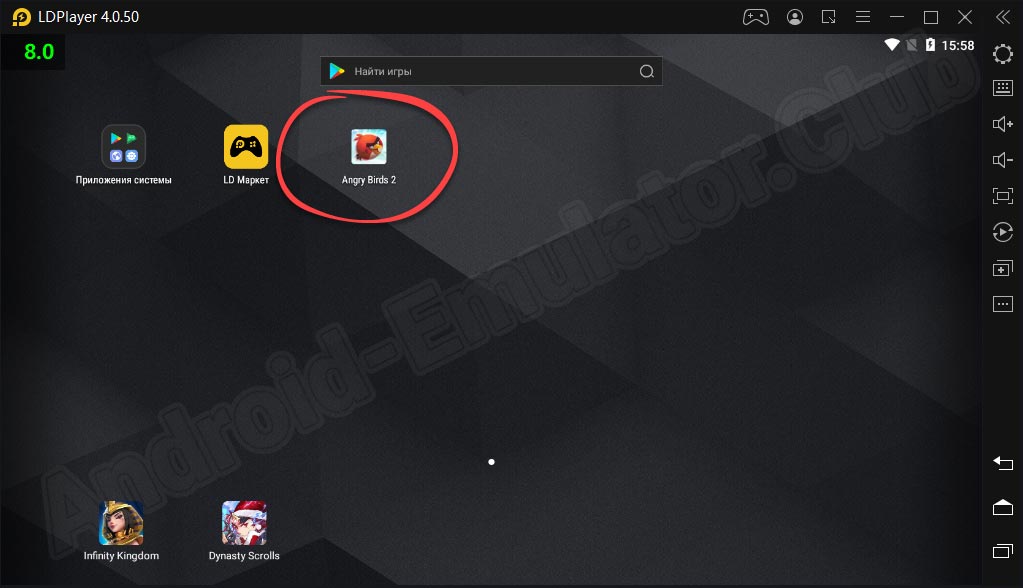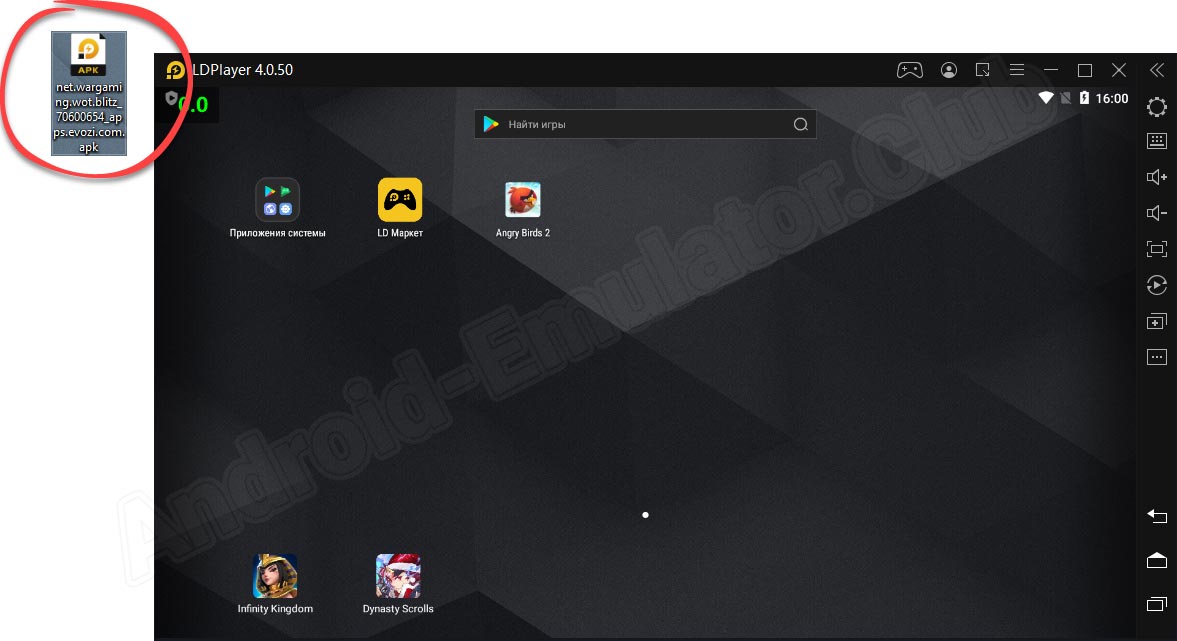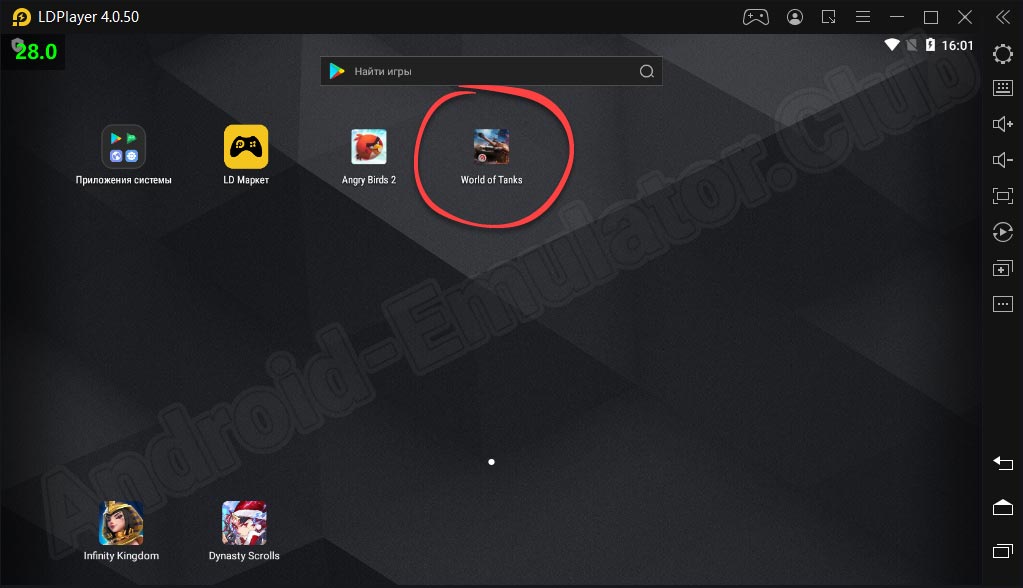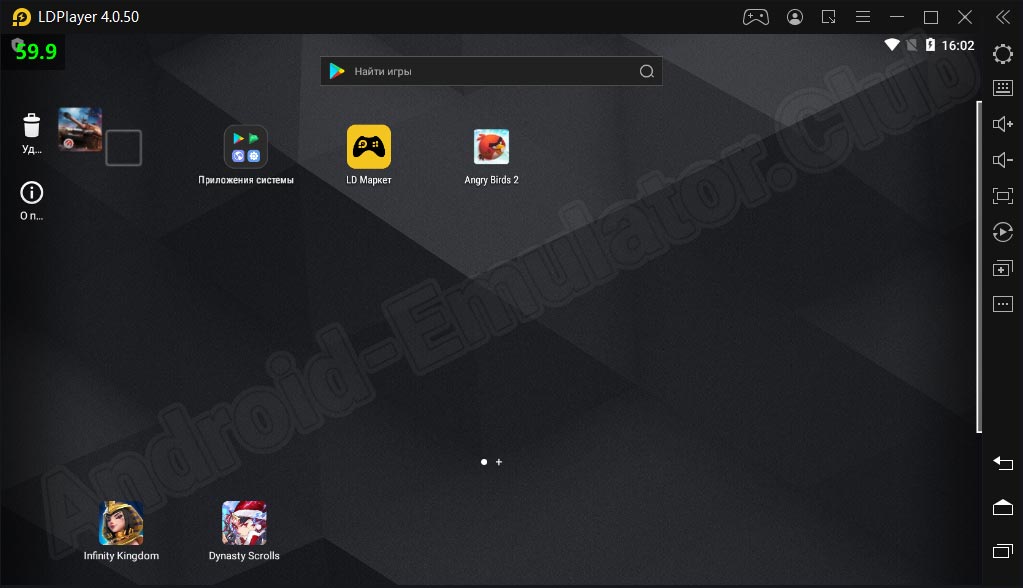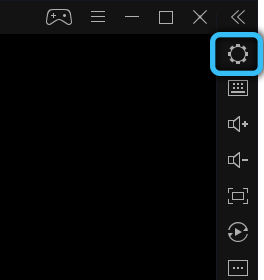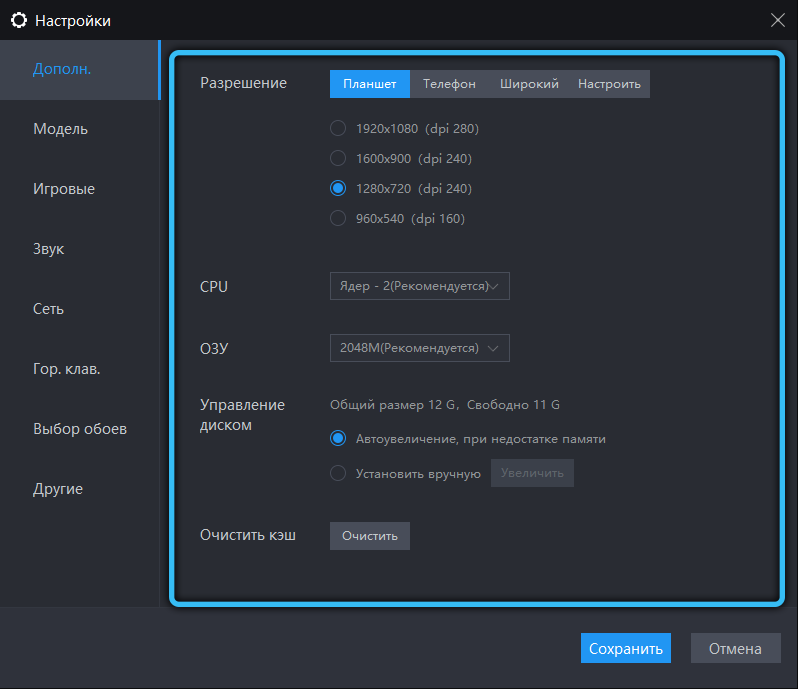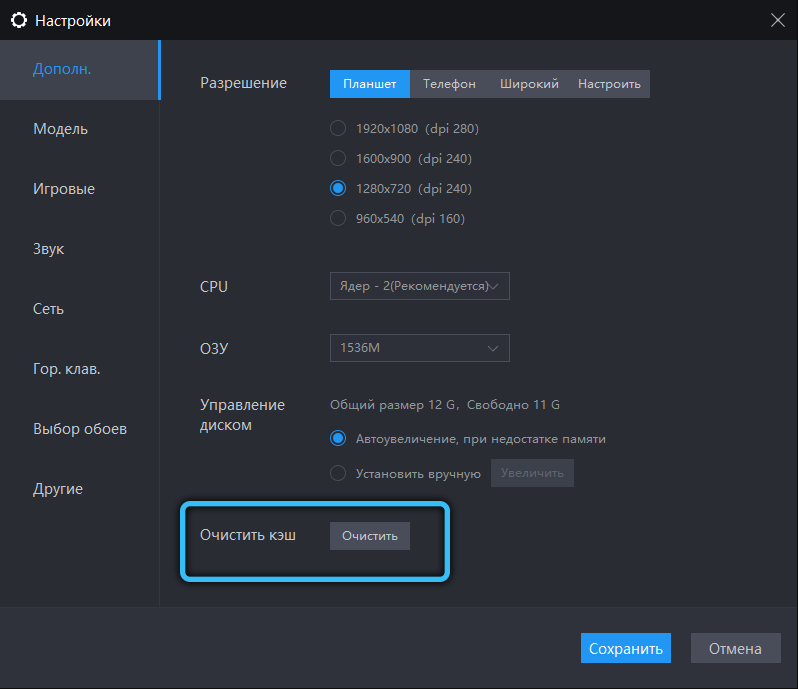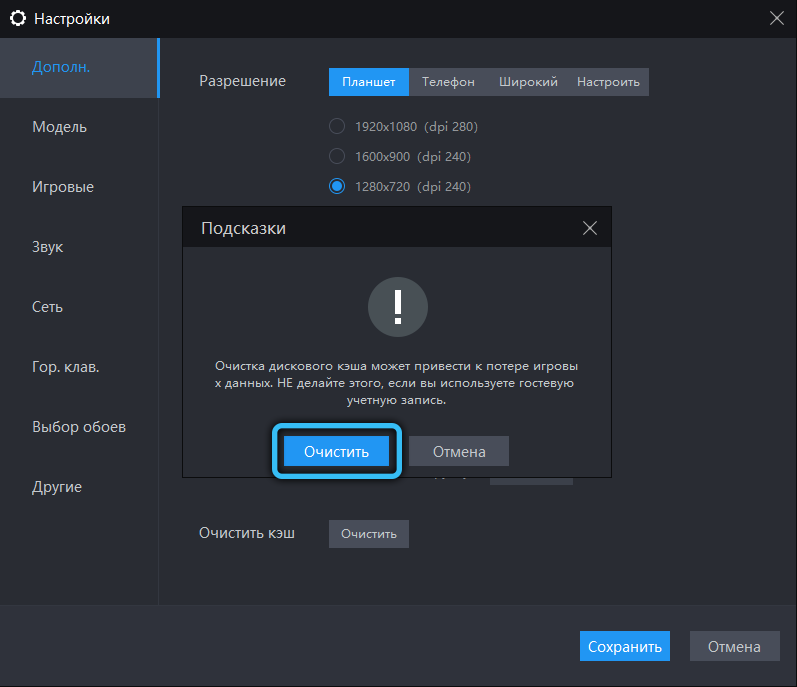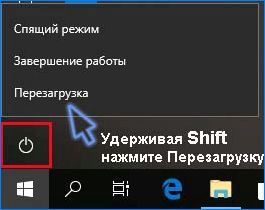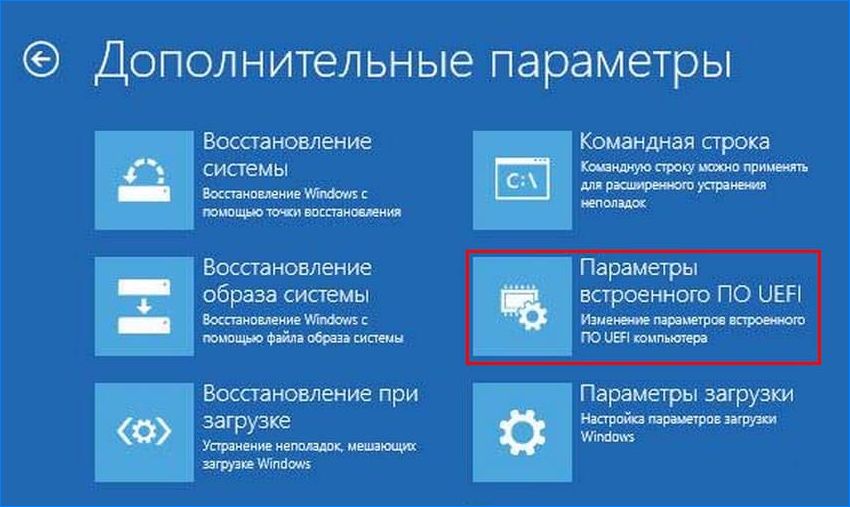Видео гайд ►►
Содержание:
- 1. Зачем нужна VT (технология виртуализации)?
- 2. Как проверить возможна ли виртуализация на вашем ПК?
- 3. Общий способ включения VT
- 4. Способ включения VT на некоторых марках материнских плат и ноутбуков
- 5. Частые проблемы при включении VT
- 6. VT включена , однако в эмуляторе лагает, что делать?
1. Зачем нужна VT (технология виртуализации)?
LDPlayer может работать быстрее и плавнее на вашем ПК после включения VT (технологии виртуализации). Иногда вы даже не можете запустить LDPlayer, когда VT выключен.
2. Как проверить возможна ли виртуализация на вашем ПК?
Однако на некоторых ПК не поддерживается VT. Как узнать, поддерживает ли мой компьютер VT?
1) Скачайте эту программу и запускайте. ⇒ Нажмите, чтобы скачать.
Если ссылка не работает, нажмите ссылку правой кнопкой мыши, выберите «Открыть ссылку в новой вкладке «
Результаты программы
Появляется два зеленых «√», вы успешно включили VT, тогда не нужно смотреть дальше.
Появляется два красных «X», это означает, что ваш компьютер не поддерживает VT;
Появляется зеленая «√» и красная «Х», как в следующее фото, т.е. ваш компьютер поддерживает VT, но вы не включили, смотрите дальше;
Еще другой способ, просмотрите верхний правый угол LDPlayer. Если кнопка VT видна, это означает что VT отключена. Если кнопка невидна, то есть VT уже включена, вы сможете пропустить этот гайд.
3. Общий способ включения VT
3. 1 Как зайти в BIOS?
А. Перезагрузите компьютер или ноутбук, при включении постоянно нажмите кнопку «F2» или «Del», чтобы попасть в BIOS. (точная клавиша зависит от версии микропрограммы и ее изготовителя)
Если после этого вы не можете войти в BIOS, попробуйте эти — ESC, F8, F9, F10, F11, F12. Клавиша, какую вам следует нажать зависит от материнской платы вашего ПК. (вы можете узнать информацию об этом на эмулятор)
3.2. Как включить VT?
А. На странице BIOS вы можете нажать «←», «→», «↑», «↓» для переключения параметров и нажать «Enter» для выбора
Б. Имя параметра VT обычно — это технология виртуализации (ключевое слово — Virtual или Virtualization, а в некоторых случаях VT-X или SVM), обычно в «Advanced» или «CPU», иногда в «Configuration» или «Security»
В. Здесь выберите «Enable»
Г. Затем нажмите «F10» или «F4» , сохраните изменения и выйдите из BIOS
4. Способ включения VT на некоторых марках материнских плат и ноутбуков
Как включить VT на компьютере или ноутбуке Lenovo (Леново)?
Как включить VT на компьютере или ноутбуке ASUS?
Как включить VT на компьютере или ноутбуке DELL?
Как включить VT на компьютере или ноутбуке HP?
Как включить VT на материнских платах MSI?
Как включить VT на материнских платах GIGABYTE?
5. Частые проблемы при включении VT
5.1 При быстрой загрузке пк грузится мгновенно, иногда в биос не успевает заходить, как сделать?
Смотрите гайд — Как зайти в биос при быстрой загрузке пк?
5.2 Что делать если появляется ошибка «g_bGuestPoweroff fastpipeapi.cpp: 1161/1153» при загрузки эмулятора?
Смотрите гайд — Как решить проблему «g_bGuestPoweroff fastpipeapi.cpp: 1161/1153”?
5.3 В биос VT включена, а в эмуляторе кнопка VT видна, что делать?
Смотрите гайд — VT включена, а в эмуляторе нет, что делать?
6. VT включена , однако в эмуляторе лагает, что делать?
Вы можете смотреть наш гайд, чтобы оптимизировать ваш пк
Как переключиться между двумя видеокартами?
Лаги из-за антивирусов Avast?
Как обновить графический драйвер?
Как решить проблему изображении с видеокартой NVIDIA?
Как максимально повысить фпс в играх?
Виртуализация в Windows необходима для того, чтобы запустить в этой ОС другую операционную систему. Ярким примером использования данной технологии является запуск виртуальной машины. В случае с андроид-эмулятором LDPlayer виртуализация также необходима – ведь в программе запускается другая, пусть и мобильная, операционная система. На большинстве компьютеров технология поддерживается и включена по умолчанию. Однако, в некоторых случаях могут возникать проблемы. Без включенной виртуализации LDPlayer может работать медленнее или вовсе не запускаться. Расскажем о том, как это исправить.
Проверка поддержки технологии виртуализации процессором
Первым делом, столкнувшись с проблемой отключенной виртуализации, следует проверить, поддерживает ли эту технологию ваш процессор. Большинство процессоров работает с VT, однако, стоит проверить, не является ли именно ваш несчастливым исключением. Для этого можно воспользоваться простой и бесплатной утилитой: LeoMoon CPU-V. Скачайте ее по этой ссылке, распакуйте архив и запустите файл, при необходимости – дайте утилите разрешение на запуск.
Программа покажет два пункта: VT-x Supported – поддержка технологии, и VT-x Enabled – включена ли виртуализация для процессоров от Intel. В случае с процессорами AMD пункты будут носить названия AMD-v Supported и AMD-v Enabled соответственно. В идеальном(и наиболее частом) случае под обоими пунктами должны стоять зеленые галочки – это означает, что технология поддерживается и работает.
Если оба пункта выделены красными крестиками – значит, ваш процессор не поддерживает технологию. В этом случае, к сожалению, ничего не поделать, кроме смены комплектующих.
Если же пункт поддержки выделен зеленой галочкой, тогда как под надписью Enabled стоит красный крестик – значит, виртуализация поддерживается, но не включена. Активировать ее можно через BIOS.
Включение виртуализации в BIOS(Windows 7, 8, 10)
Для того, чтобы включить виртуализацию, потребуется войти в BIOS. Для этого перезагрузите ваш компьютер или ноутбук и нажимайте при включении кнопку Del. Именно эта клавиша отвечает за вход в BIOS в большинстве случаев. Однако, это зависит от производителя материнской платы – возможны и другие варианты. Так, если Del не срабатывает, попробуйте также F8, Esc, F9, F10.
Кроме того, при загрузке вы увидите подсказку по клавише, отвечающей для входа в Биос – важно успеть ее заметить.
Войдя в меню, найдите пункт, отвечающий за виртуализацию. Он может носить разные названия, но чаще всего имеет в своем названии слова Virtual, Virtualization, VT-X или SVM. Находится такой пункт зачастую в разделах Advanced, Configuration, CPU или Security.
Ваша задача – навести курсор выделения на нужный пункт при помощи стрелок клавиатуры и нажать на Enter, чтобы значение напротив названия пункта сменилось на Enabled – это и означает включение виртуализации. После этого надо сохранить изменения нажатием на F10.
Далее загрузите компьютер и попытайтесь вновь запустить LDPlayer – виртуализация должна заработать. Кроме того, без включенной виртуализации в LDPlayer будет видна кнопка с надписью VT в правом верхнем углу. Если она исчезла – значит, все сделано верно.
Возможно, вам это поможет:
Современные компьютеры поддерживают технологию аппаратной виртуализации, которая часто обозначается как VT (Virtualization Technology). Она используется для ускорения определенных процессов, к которым относится и эмуляция мобильных устройств под управлением Android с помощью того же ЛД Плеера или аналогичной программы. Если данная технология неактивна, то эмулятор будет далеко не таким производительным. В данной статье мы объясним, как включить VT в LDPlayer и при каких условиях это можно сделать.
Содержание
- Активация аппаратной виртуализации вручную
- Проверка поддержки технологии VT
- Процедура ручной активации
- Решение программных проблем
- Изменение настроек LDPlayer
- Устранение конфликта LDPlayer и Avast
- Другие неполадки
- Итоги
Активация аппаратной виртуализации вручную
Стоит понимать, что VT – это не какая-то функция, которая встроена в программу или непосредственно в Windows. Это целая технология, поддержка которой зависит от процессора в компьютере или ноутбуке. Соответственно, сначала нужно выяснить, доступна ли она в принципе, а затем разобраться, как ее активировать в BIOS материнской платы (это что-то наподобие очень глубоких параметров «железа») и непосредственно в эмуляторе.
LDPlayer в состоянии функционировать и без аппаратной виртуализации, но будет далеко не таким быстрым и стабильным.
Всю процедуру можно разделить на два этапа:
- Проверка
- Подключение
Остановимся на каждом из них более детально.
Проверка поддержки технологии VT
Для начала давайте проверим, обнаружил ли эмулятор данную технологию. Если в верхней панели LDPlayer отображается отмеченная иконка, то проблема действительно есть.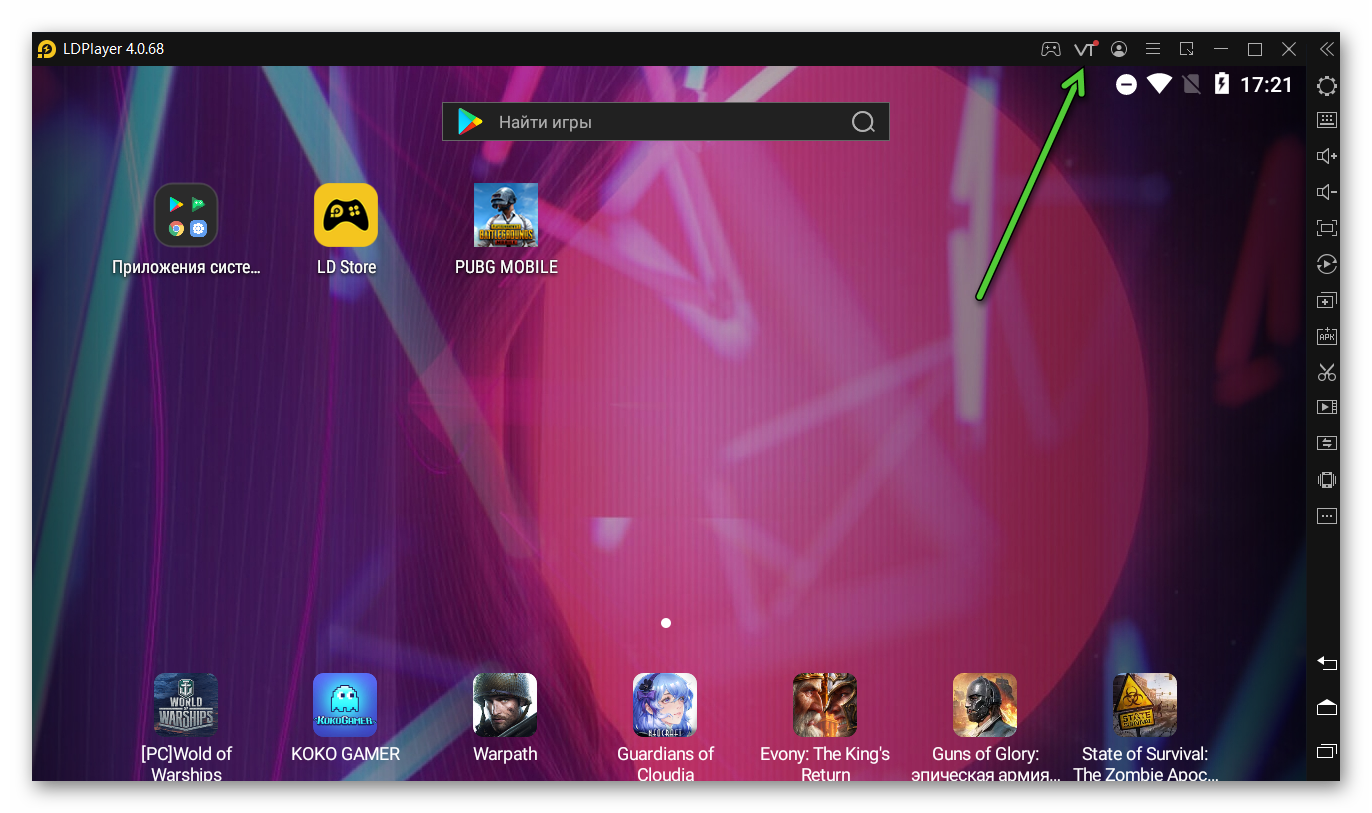
- Если вы знаете модель процессора, то можно открыть официальный сайт производителя, найти ее и посмотреть спецификации. Но в большинстве случаев это будет не слишком удобно.
- Воспользоваться специальной утилитой, которая отобразит всю нужную информацию.
В качестве такой утилиты мы будем использовать LeoMoon CPU-V. Вот как это делается:
- Перейдите на официальный сайт.
- Пролистайте страницу в самый низ и нажмите на кнопку Download.
- Загрузите архив leomoon-dot-com_leomoon-cpu-v_win.zip, а затем откройте его прямиком из окна браузера.
- Ничего извлекать не надо, просто запустите файл LeoMoon CPU-V.exe привычным двойным щелчком мыши.
В окне данной утилиты нам интересно два параметра:
- VT-x Supported – аппаратная поддержка технологии виртуализации.
- VT-x Enabled – ее активность в настройках BIOS.
Если для первого параметра отображается «крестик», то, увы, ЦП на компьютере или ноутбуке попросту не поддерживает VT. Это значит, что его никак не выйдет включить, остается только пользоваться эмулятором с нынешним уровнем производительности.
Если для первого параметра стоит зеленая галочка, а для второго красный крест, то сама технология поддерживается, но отключена в настройках BIOS. Это значит, что ее нужно включить вручную, про что мы поговорим в следующем разделе статьи.
Если для обоих параметров стоят зеленые галочки, но при этом в эмуляторе все равно висит ошибка, то проблема имеет программный характер, а ее решение мы разберем в самом конце.
Процедура ручной активации
Единственный рабочий способ, как включить аппаратную виртуализацию на компьютере, заключается в изменении настроек BIOS. Сама по себе процедура довольно простая, но порядок действий будет сильно различаться в зависимости от производителя и модели материнской платы, установленной в компьютере или ноутбуке.
Узнать нужную информацию получится так:
- Запустите эмулятор LDPlayer, если он сейчас закрыт.
- Кликните по иконке вызова меню в правом верхнем углу.
- Перейдите к окну «Данные диагностики», выбрав соответствующий пункт.
- Обратите внимание на графу «Материнская плата». Здесь вы и сможете найти общую информацию.
Непосредственно BIOS на компьютерах и ноутбуках с операционной системой Windows можно открыть так:
- Откройте меню «Пуск» и с зажатой кнопкой Shift на клавиатуре кликните по кнопке выключения.
- Не отпуская Shift, в подменю выберите вариант «Перезагрузка».
- Когда отобразится синий экран, клавишу можно отпустить. Теперь нажмите на «Поиск и устранение неисправностей».
- Откройте «Дополнительные параметры» и выберите «Параметры встроенного ПО UEFI».
- Согласитесь с перезагрузкой ПК.
А теперь самое сложное – отыскать пункт, отвечающий за активацию технологии виртуализации. Он может называться как-то в стиле Virtualization, VT-X или SVM. Зачастую он расположен в разделах CPU, Advanced, Security или Configurtion. Если в BIOS есть функция поиска, то рекомендуем ей воспользоваться.
А вот удобные инструкции для популярных производителей:
- MSI
- Gigabyte
- ASUS
- DELL
- HP
- Lenovo
Если здесь вы не нашли нужной информации, то составьте запрос в условном Google, где напишите «как включить VT для *производитель и модель материнской платы*». На YouTube можно найти видео, где все будет детально объяснено.
По завершении настройки BIOS не забудьте сохранить изменения до перезагрузки.
Решение программных проблем
Бывает такое, что виртуализация включена в БИОСе, но при этом не работает в эмуляторе. Проблема может быть в одной из четырех причин:
- Устаревшие драйверы для видеокарты и материнской платы.
- Неправильные настройки LDPlayer.
- Конфликт с антивирусом Avast.
- Использование данной технологии в другой программе.
В первом случае будет достаточно зайти на сайт производителя «железа», загрузить последние драйвера и установить их на компьютер. А на трех других пунктах мы остановимся более подробно.
Изменение настроек LDPlayer
Попробуйте сделать следующее:
- Кликните по иконке вызова меню, которую мы упоминали ранее.
- Перейдите на страницу «Настройки».
- Откройте раздел «Игровые» из левого блока.
- Отметьте маркером пункт «Включить VT сейчас».
- Нажмите на кнопку «Сохранить».
- Вручную перезапустите ЛДПлеер.
- Проверьте, пропала ли проблема.
Устранение конфликта LDPlayer и Avast
По определенным причинам данный антивирус может мешать нормальной работе эмулятора. Исправить это выйдет следующим образом:
- Откройте главное окно Аваста, например, кликнув по его значку в трее Windows.
- Вызовите главное меню программы.
- Перейдите на страницу «Настройки».
- Откройте раздел «Общее» и перейдите в «Устранение неисправностей».
- Деактивируйте опцию «Включить виртуализацию с аппаратной поддержкой».
- Закройте настройки антивируса и перезапустите компьютер или ноутбук.
Другие неполадки
Технология VT может использоваться в другой программе, например, при запуске виртуальной машины. Попробуйте закрыть лишний софт и проверить работу эмулятора. В теории, это может помочь и решить проблему. Кроме того, на операционной системе Windows 8 и новее нередко помогает отключение Hyper-V. Для этого:
- Нажмите комбинацию клавиш Ctrl + R на клавиатуре, чтобы вызвать инструмент «Выполнить».
- Введите в текстовое поле команду
OptionalFeatures. - Кликните на «ОК» для ее запуска.
- В появившемся списке отыщите пункт Hyper-V.
- Попробуйте включить или выключить его, в зависимости от исходного режима.
- Снова нажмите на кнопку «ОК».
- Согласитесь с перезагрузкой системы, если это потребуется.
Если и это не помогло, то попробуйте полностью переустановить программу, сначала целиком удалив ее с компьютера, а затем загрузив последнюю версию с официального сайта.
Итоги
Технология аппаратного ускорения используется в LDPlayer для повышения производительность эмулятора. Но чтобы она стала активной, необходима ее поддержка на уровне процессора, а также включение соответствующего пункта в настройках BIOS.
В рамках данной статьи мы объяснили, как проверить поддержку VT на компьютере или ноутбуке, как ее активировать и как решить возможные проблемы. Теперь вы знаете, как включить виртуализацию в ЛД Плеере.
1
0
03.07.2021, 23:07
Для включения функции аппаратной виртуализации необходимо зайти в настройки BIOS.
1) Перезагрузите систему и нажмите клавишу Del или F2 до загрузки ОС для открытия BIOS. На ноутбуках вместо Del зачастую используются клавиши F1 / F3 / F5.
2) Расположение параметров BIOS зависит от модели материнской платы и производителя. Как правило, опция виртуализации находится в разделе расширенных настроек или Advanced Mode (клавиша F7). Этот раздел также может носить наименование Advanced / Advanced BIOS Features / Дополнительно .
3) Далее необходимо выбрать настройки процессора – CPU Configuration или Параметры CPU.
4) Если вы являетесь владельцем процессора от Intel, выберите параметр Intel Virtualization Technology или Intel Технология виртуализации → установите значение Enabled или Включено. Также активируйте опцию Intel VT-D Технология, если она выключена.
В свою очередь пользователям AMD в CPU Configuration или CPU Features необходимо найти параметр SVM Mode → Enabled. На некоторых материнских платах настройки процессора могут располагаться в разделе Oveclocking.
На устаревших моделях материнских карт, которые не поддерживают UEFI, нужно включить опцию Secure Virtual Machine Mode или Virtualization → Enabled.
5) Затем потребуется сохранить настройки и выйти из BIOS, нажав кнопку Exit (в большинстве случаев это клавиша F10) → Save Changes & Reset / Save & Exit Setup → клавиша Y для подтверждения действия → Enter.
6) После загрузки ОС попробуйте запустить эмулятор.
Содержание
- Настройка LDPlayer для слабых ПК
- Скачиваем и устанавливаем актуальную версию LDPlayer
- Проверка и включение виртуализации
- Отключение уведомлений из приложений и игр
- Обновление драйверов
- Удаление патча KB41000347 для Windows 10
- Решение проблемы с антивирусом Avast
- Настройка производительности для отдельных игр
- Как оптимизировать LDPlayer?
- Как повысить фпс в LDPlayer?
- Как правильно настроить LDPlayer?
- Что такое ЛД плеер?
- Что делать если эмулятор тормозит?
- Как повысить фпс в Амонг АС?
- Что делать если LDPlayer не запускается?
- Сколько весит LDPlayer?
- Как увеличить производительность в играх на андроид?
- Какой эмулятор лучше?
- Что такое Xuanzhi?
- Как увеличить производительность в Bluestack?
- Почему тормозит эмулятор Android?
- LD Player на слабом ПК, настройка LDPlayer, ОБЗОР, PUBG Mobile лагает или нет
- Что делать если LDPlayer не запускается?
- Как повысить фпс в LDPlayer?
- Сколько весит ЛД плеер?
- Как настроить LDPlayer?
- Как запустить эмулятор?
- Что такое ЛД плеер?
- Как повысить фпс в Амонг АС?
- Как увеличить производительность в играх на андроид?
- Какой эмулятор лучше?
- Как скачать игры в ЛД плеер?
- Что такое Xuanzhi?
- Что делать если эмулятор лагает?
Настройка LDPlayer для слабых ПК
Эмулятор LDPlayer отлично работает даже на слабых компьютерах по умолчанию. Тем не менее, иногда вам могут потребоваться дополнительные действия и настройки, если вы наблюдаете лаги на вашей системе. В этой статье мы расскажем, как скачать и настроить LDPlayer для комфортной работы на слабых ПК и ноутбуках.
Скачиваем и устанавливаем актуальную версию LDPlayer
Первым делом, скачайте последнюю версию эмулятора – ее всегда можно найти по ссылке ниже, которая ведет на официальный сайт:

Установите эмулятор, при необходимости используйте нашу пошаговую инструкцию.
Проверка и включение виртуализации
Для корректной работы эмулятора ваш процессор должен поддерживать технологию виртуализации. Если она не работает, то в окне программы вы увидите значок VT в правом верхнем углу.
Для исправления проблемы надо сначала проверить, поддерживает ли ваше железо виртуализацию, и в случае положительного ответа – включить ее в BIOS. Подробно об этом мы написали в отдельной статье.
Отключение уведомлений из приложений и игр
Если у вас установлено много приложений, то обслуживание системы уведомлений может стать большой нагрузкой для слабого процессора. Поэтому есть смысл отключить их.
Делается это ровно так же, как и на смартфонах. Заходим в папку Приложения системы, далее – Настройки, Уведомления.
Откроется список установленных в эмуляторе приложений – выбирайте каждое и отключайте уведомления переключением рычажка.
Кроме того, добиться подобного эффекта можно включением режима Не беспокоить.
Обновление драйверов
Не секрет, что для более плавной работы важно поддерживать драйвера в актуальном состоянии. Скачать драйвера вы всегда можете с официального сайта производителя видеокарты. Также эта возможность есть в утилитах для видеокарт – например, Adrenalin от AMD или GeForde Experience от NVidia.
Узнать модель видеокарты, которая активна у вас на данный момент, вы можете прямо в LDPlayer. Для этого кликните по кнопке меню в правом верхнем углу, выберите из выпадающего списка пункт О системе и найдите модель в появившемся окне.
Удаление патча KB41000347 для Windows 10
По информации с официального сайта разработчика LDPlayer, патч KB41000347 для Windows 10 может замедлять работу эмулятора. Поэтому есть смысл его удалить, если такой патч был ранее установлен.
Для этого откройте меню Пуск и кликните по значку шестеренки в левом нижнем углу. Откроется панель Настроек – выберите пункт Обновление и безопасность.
Далее – Просмотр журнала обновлений.
Затем – Удалить обновления.
Откроется список установленных патчей. Выберите тот, в названии которого есть KB41000347, и нажмите на кнопку удаления. Если такого патча нет, то не выполняйте этот шаг.
Решение проблемы с антивирусом Avast
В некоторых случаях к лагам может приводить антивирусная программа Аваст. Она так же, как и эмулятор, использует виртуализацию, что может приводить к замедлению работы.
Для стабилизации можно отключить эту функцию в антивирусе. Для этого запустите его, войдите в меню настроек, далее – устранение неисправностей и снимите флажок напротив пункта Включить виртуализацию с аппаратной поддержкой.
После этого перезагрузите ваш ПК.
Настройка производительности для отдельных игр
В зависимости от выбранной игры можно устанавливать разное количество ядер и используемой оперативной памяти. Для этого перейдите в меню настройки, кликнув по значку шестеренки в правой части окна эмулятора.
Рекомендуемые настройки для различных жанров:
- Шутеры от первого лица, MMO, стратегии – 4 ядра, 4096 мегабайт памяти.
- Пошаговые стратегии, простые RPG и экшены – 2 ядра и 2048 мегабайт памяти.
Для некоторых игр в LDPlayer есть встроенные рекомендуемые параметры – например, для PUBG Mobile или Black Desert. Выбирайте нужное количество FPS и оптимизируйте систему с помощью этой настройки для слабого компьютера или ноутбука.
Источник
Как оптимизировать LDPlayer?
Как повысить фпс в LDPlayer?
Как максимально повысить фпс в играх?
- Используйте выделенный графический процессор для поддержки вашего эмулятора Android. …
- Обновите графический драйвер для максимальной игровой производительности …
- Удалите обновление для Windows 10 (KB4100347), чтобы повысить производительность процессора …
- Исправление лаги, вызванной антивирусной программой
Как правильно настроить LDPlayer?
Как настроить управление для игры с LDPlayer?
- Чтобы настроить управление в игре, вам нужно войти в интерфейс настройки управления, нажав на иконку в виде клавиатуры в правом нижнем углу программы.
- Поставить нужную клавишу или кнопку в место по вашему желанию.
- 1) Нажмите на кнопку “Сохранить”, чтобы сохранить и применить настройки управления.
Что такое ЛД плеер?
LDPlayer — бесплатный эмулятор для запуска Android-приложений на компьютере под управлением ОС Windows. Поддерживает все приложения Google Play, и взаимодействует с большим количеством разработчиков напрямую.
Что делать если эмулятор тормозит?
Если вы наблюдаете лаги в процессе игры на BlueStacks, то для этой ситуации есть следующие решения:
- Включите технологию аппаратной виртуализации (VT) на своем компьютере. …
- Выделите больше RAM и CPU в настройках движка.
- Поддерживайте драйверы видеокарты в актуальном состоянии.
Как повысить фпс в Амонг АС?
Чтобы увеличить количество кадров в секунду, перейдите к параметрам, щелкнув значок шестеренки (1), а затем перейдите на вкладку «Графика» (2). Снятие ограничения 30 кадров в секунду. Среди немногих доступных здесь опций обратите внимание на Vsync (3). По умолчанию он будет выключен, но вам нужно изменить его на On.
Что делать если LDPlayer не запускается?
Что делать если эмулятор не запускается, виснет на 94% долго, или черный экран появляется при запуске эмулятор?
- Решение 1: Включить виртуализацию (VT)
- Решение 2: Конфликт с антивирусом
- Вариант 3: Обновить нужные драйверы в компьютере
- Вариант 4: Запускать эту программу от имени администратора
Сколько весит LDPlayer?
Как установить и запустить эмулятор LDPlayer
Сам установщик LDPlayer весит чуть более 400 Мб. После установки папка программы занимает почти 2 ГБ дискового пространства.
Как увеличить производительность в играх на андроид?
Поднять FPS в играх можно путём несложных действий, выполняемых на Android-устройстве:
- Обновление прошивки. …
- Сброс настроек к заводским параметрам. …
- Удаление ненужного. …
- Отключение виджетов. …
- Добавление карты памяти. …
- Отключение синхронизации и GPS. …
- Аппаратное ускорение GPU.
Какой эмулятор лучше?
Это, пожалуй, самый известный эмулятор Android, особенно популярный среди геймеров. Хотя вы можете работать с самыми разными приложениями в BlueStacks, программу создали с прицелом на игры. Она успешно запускает даже самые тяжёлые из них, если у вас достаточно мощный компьютер.
Что такое Xuanzhi?
Компания XUANZHI INTERNATIONAL CO., LIMITED с момента своего создания стремится предоставить пользователям полностью безопасный и бесплатный Андроид эмулятор, позволяющий без проблем играть в различные мобильные игры на компьютерах.
Как увеличить производительность в Bluestack?
Назначьте больше оперативной памяти (ОЗУ) и ядер процессора (CPU) для работы BlueStacks. Переведите ПК в режим высокой производительности. Проверьте актуальность драйверов видеокарты (NVIDIA или AMD). Закройте другие программы, использующие ресурсы оперативной памяти (ОЗУ) вашего ПК.
Почему тормозит эмулятор Android?
Низкие характеристики у ПК/ноутбука
Дело в том, что подавляющая часть эмуляторов (и виртуальных машин) очень требовательны к ресурсам ОЗУ и ЦП (оперативной памяти и процессору). Сегодня, для более-менее сносной работы того же BlueStacks требуется не менее 8 ГБ ОЗУ!
Источник
LD Player на слабом ПК, настройка LDPlayer, ОБЗОР, PUBG Mobile лагает или нет
Настройка Эмулятора LDPlayer | Лд Плеер НастройкаПодробнее
ПРОБУЮ CALL OF DUTY MOBILE НА ПК ЧЕРЕЗ ЭМУЛЯТОР LD PLAYER. КОЛДА МОБАЙЛПодробнее
КАКОЙ ЭМУЛЯТОР ЛУЧШЕ ПОДХОДИТ ДЛЯ СЛАБОГО ПК?! ДЛЯ FREE FIREПодробнее
ЛУЧШИЙ ЭМУЛЯТОР ФРИ ФАЕР ДЛЯ СЛАБОГО ПК FREE FIRE НА СЛАБЫЙ КОМПЬЮТЕР ANDROIDПодробнее
PUBG ЛУЧШИЙ ЭМУЛЯТОРА ANDROID LDPLAYERПодробнее
LD PLAYER — ЛУЧШИЙ ЭМУЛЯТОР БЕЗ ЛАГОВ ДЛЯ СЛАБЫХ ПК! Где скачать, Как Настроить Фри ФаерПодробнее
Standoff 2 на эмуляторе LDPlayer в 2021 Настройка и оптимизацияПодробнее
КАК ИГРАТЬ НА ПК В PUBG MOBILE LITE. LD PLAYER ПУБГ МОБАЙЛ ЛАЙТ НА ЭМУЛЯТОРЕ КАК ЗАПУСТИТЬПодробнее
🖤STANDOFF 2 LDPLAYER ОПТИМИЗАЦИЯ, КАК ПОДНЯТЬ ФПС В СТЭНДОФФ 2Подробнее
ТЕСТИРУЕМ ЭМУЛЯТОР ЛДПЛЕЕР ДЛЯ СЛАБОГО ПКПодробнее
ЛУЧШИЙ ЭМУЛЯТОР ДЛЯ СЛАБЫХ ПК | BRAWL STARS | PUBG MOBILE | КАК ИГРАТЬ В BRAWL STARS НА ПК БЕЗ ЛАГОВПодробнее
НАСТРОИТЬ УПРАВЛЕНИе Garena Free Fire Battlegrounds Эмулятор LD Player Поворот Мышки Влево Решение!Подробнее
Источник
Что делать если LDPlayer не запускается?
Как повысить фпс в LDPlayer?
Как максимально повысить фпс в играх?
- Используйте выделенный графический процессор для поддержки вашего эмулятора Android. …
- Обновите графический драйвер для максимальной игровой производительности …
- Удалите обновление для Windows 10 (KB4100347), чтобы повысить производительность процессора …
- Исправление лаги, вызванной антивирусной программой
Сколько весит ЛД плеер?
Как установить и запустить эмулятор LDPlayer
Сам установщик LDPlayer весит чуть более 400 Мб. После установки папка программы занимает почти 2 ГБ дискового пространства.
Как настроить LDPlayer?
Как настроить управление для игры с LDPlayer?
- Чтобы настроить управление в игре, вам нужно войти в интерфейс настройки управления, нажав на иконку в виде клавиатуры в правом нижнем углу программы.
- Поставить нужную клавишу или кнопку в место по вашему желанию.
- 1) Нажмите на кнопку “Сохранить”, чтобы сохранить и применить настройки управления.
Как запустить эмулятор?
Чтобы запустить эмулятор, достаточно в Менеджере AVD нажать на кнопку Run. Протестировать приложение на эмуляторе можно, нажав на кнопку Run в Android Studio. Откроется окно Select Deployment Target, в котором будет предложено выбрать, на каком устройстве нужно запустить приложение.
Что такое ЛД плеер?
LDPlayer — бесплатный эмулятор для запуска Android-приложений на компьютере под управлением ОС Windows. Поддерживает все приложения Google Play, и взаимодействует с большим количеством разработчиков напрямую.
Как повысить фпс в Амонг АС?
Чтобы увеличить количество кадров в секунду, перейдите к параметрам, щелкнув значок шестеренки (1), а затем перейдите на вкладку «Графика» (2). Снятие ограничения 30 кадров в секунду. Среди немногих доступных здесь опций обратите внимание на Vsync (3). По умолчанию он будет выключен, но вам нужно изменить его на On.
Как увеличить производительность в играх на андроид?
Поднять FPS в играх можно путём несложных действий, выполняемых на Android-устройстве:
- Обновление прошивки. …
- Сброс настроек к заводским параметрам. …
- Удаление ненужного. …
- Отключение виджетов. …
- Добавление карты памяти. …
- Отключение синхронизации и GPS. …
- Аппаратное ускорение GPU.
Какой эмулятор лучше?
Это, пожалуй, самый известный эмулятор Android, особенно популярный среди геймеров. Хотя вы можете работать с самыми разными приложениями в BlueStacks, программу создали с прицелом на игры. Она успешно запускает даже самые тяжёлые из них, если у вас достаточно мощный компьютер.
Как скачать игры в ЛД плеер?
Как установить игры или приложения в LDPlayer?
- Шаг 1: Откройте LD маркет
- Шаг 2: Найдите название игры/приложения в LD Маркете.
- Шаг 3: Нажать «Установка» чтобы скачать и утановить игру на LDPlayer.
- Шаг 4: Войти в игру после успешной установки. ►2. Скачать в Google Play. ►3. …
- Шаг 1: Скачайте файл APK в интернете.
- Шаг 2: Перетащите файл APK прямо в LDPlayer.
Что такое Xuanzhi?
Компания XUANZHI INTERNATIONAL CO., LIMITED с момента своего создания стремится предоставить пользователям полностью безопасный и бесплатный Андроид эмулятор, позволяющий без проблем играть в различные мобильные игры на компьютерах.
Что делать если эмулятор лагает?
Если вы наблюдаете лаги в процессе игры на BlueStacks, то для этой ситуации есть следующие решения:
- Включите технологию аппаратной виртуализации (VT) на своем компьютере. …
- Выделите больше RAM и CPU в настройках движка.
- Поддерживайте драйверы видеокарты в актуальном состоянии.
Источник
Обновлено: 05.02.2023
Что еще влияет на подтормаживания?
Также проблема может крыться в следующих деталях:
Более подробно о настройке LDPlayer для слабых компьютеров читайте тут.
Установка и настройка LDPlayer
С развитием технологий виртуализации эмуляция операционных систем стала уже привычным явлением и сегодня пользователи могут полноценно использовать возможности одной ОС внутри другой, причём для этого не обязательно иметь мощное устройство. Все процессы и функции операционной системы эмулируются посредством специального софта, и наиболее востребованными в данной категории являются эмуляторы Android. Создание виртуальной среды мобильной ОС позволяет взаимодействовать с написанными под неё приложениями, что невозможно без имитации системы.
Так, среди многочисленных программ-эмуляторов одним из самых популярных средств создания Android-среды является LDPlayer, ориентированный прежде всего на геймеров. Это сравнительно молодой бесплатный эмулятор, который уже успел завоевать аудиторию и теперь способен конкурировать со старожилами рынка. Начинающим пользователям (и не только) понравится лаконичность интерфейса, простота настройки и удобство работы с LDPlayer, он отлично подходит для запуска игр, и прочих мобильных приложений.
Как устанавливать приложения
Мобильный софт, как и в случае с реальным устройством Android, может устанавливаться с использованием встроенного магазина или же посредством файлов APK. Ярлыки скачанных приложений пополнят рабочий стол.
Через Play Маркет
Установить игру в LDPlayer не сложнее, чем сделать это на любом Android-устройстве:
- Запускаем магазин приложений, проходим авторизацию, используя свою учётную запись, если ещё этого не сделали.
- Ищем нужный нам софт, переходим на его страницу и жмём зелёную кнопку «Установить».
- Подтверждаем намерение, согласившись с условиями, и ждём окончания установки. Ярлык программы будет выведен на рабочий стол, а сама она готова к старту.
Через APK
Если вы не нашли в магазине приложений нужный вам софт или способ не подходит вам по иным причинам, можно применить альтернативный вариант и скачать файл APK со стороннего ресурса. Выполняется процедура в несколько шагов:
Эмулятор LDPlayer является одним из самых лучших программных решений, обеспечивающих виртуализацию мобильной ОС Android. Это удобный и функциональный софт, который придётся по вкусу и новичку, и продвинутому геймеру. С ним вы сможете работать с мобильными программами различных категорий на компьютере.
Использование LDPlayer для игр Android на компьютере
После запуска эмулятора вы увидите привычный «рабочий стол» Android, готовый к работе.
А далее по пунктам:
Если нажать по кнопке настроек, можно настроить следующие параметры, оптимизировав работу эмулятора LDPlayer конкретно для вашего устройства (упоминаю лишь часть из них, но рекомендую заглянуть и в другие доступные):
- На вкладке «Дополнительно» можно изменить разрешение экрана, количество ядер процессора и объем ОЗУ (оперативной памяти) для эмулятора. Например, на слабом компьютере может быть полезно снижение разрешения.
- Вкладка «Игровые» позволяет настроить некоторые дополнительные параметры для отдельных игр со специальной поддержкой со стороны эмулятора.
- В пункте «Ярлыки» вы найдете список горячих клавиш, которые могут быть полезны для управления эмулятором.
В моем тесте эмулятор работает отлично: несмотря на интегрированную графику (поддержка дискретных видеокарт тоже есть) играть возможно как в простые, так и в сравнительно требовательные Android игры, причем в режиме полного экрана FPS оказывается выше, чем в окне.
Что делать, если LDPlayer не запускается
Частая проблема при использовании Android эмуляторов, особенно в Windows 10 — проблемы с их запуском: обычно загрузка проходит до определенного этапа, после чего прерывается. В том числе это касается и LD Player. При возникновении такой проблемы обратите внимание на следующие моменты:
- Если у вас Windows 10, то в Панель управления — Программы и компоненты — Включение и отключение компонентов Windows должны быть выключены компоненты Hyper-V и Песочница Windows В случае если вы не хотите их отключать, обратите внимание на инструкцию: Как запускать Hyper-V и VirtualBox на одном компьютере, она подойдет и для случая с рассматриваемым эмулятором.
- В БИОС/UEFI компьютера или ноутбука включите виртуализацию: Intel Virtualization Technology, Intel VT-x, VT или AMD-v. Обычно находится где-то в расширенных параметрах БИОС.
Системные требования программы
Минимальные:
- Процессор AMD или Intel x86 или x64(по сути, почти любой, но не совсем хлам);
- ОС от Windows XP SP3 и до современной Windows 10 – то есть, не только актуальные системы, но и старые;
- Поддержка DirectX 11 или OpenGL 2.0;
- 2 ГБ оперативной памяти;
- 36 ГБ места на жестком диске;
- В БИОС должна быть включена технология аппаратной виртуализации(AMD-V или Intel VT-x). Чаще всего, она бывает включена по умолчанию.
Рекомендуемые:
- Процессор Intel i5 7500 или аналог от AMD(или лучше);
- 8 ГБ оперативной памяти;
- 100 ГБ на жестком диске;
- видеокарта Geforce GTX 750 Ti или аналог от AMD(можно лучше).
Тут стоит отметить, что объем оперативной памяти является достаточно принципиальным моментом для быстрой работы эмулятора. LDPlayer может работать даже с двумя гигабайтами, что по современным меркам является очень небольшим показателем. Но, конечно, лучше иметь хотя бы 4 гигабайта.
Как скачать и установить LDPlayer
Скачивание и установка программы осуществляются стандартным способом, поэтому от пользователя не требуется владеть специальными навыками, как и не понадобится долго изучать функционал и часами разбираться с настройками. Здесь есть возможность активации нескольких окон, каждое из которых будет работать как отдельное виртуальное устройство, доступно управление не только мышью и клавиатурой, но и геймпадом, геймеры также могут устанавливать высокие настройки в играх, при этом графические эффекты будут хорошо отображаться. Кроме того, многие пользователи оценят возможность делать скриншоты и записывать видео происходящего на экране.
Эмулятор отличается стабильностью, он совместим с большинством игр и приложений для смартфонов на базе Android, обеспечивает высокую скорость и полноценное взаимодействие с мобильной операционной системой. На данный момент доступны для скачивания версии на базе Android 7.1 и 5.1.
Системные требования
Прежде чем качать софт, стоит убедиться, что устройство его потянет. Стоит отметить, что эмулятор LDPlayer не слишком требователен к ресурсам компьютера. Системные требования предъявляются следующие:
- ОС Windows 10, 8, 7, XP SP
- ОЗУ от 2 ГБ.
- Видеокарта с поддержкой OpenGL 2.0.
- Свободное дисковое пространство от 2 ГБ.
Установка программы
Установить софт очень просто:
Обязательным условием для работы с Android-средой, в частности скачивания приложений, является авторизация в Google-аккаунте. Можно использовать готовую учётную запись или создать новую, после чего софт из магазина Google Play будет доступен для установки.
Как настроить лд плеер для слабых пк
LDPlayer
версия: 3.123 | 4.0.66
Описание:
Android-эмулятор для запуска мобильных игр на ПК
Запуск игр, обход детекта и сроки бана обсуждаем в теме Запуск игр на Android-эмуляторах
куратор темы не является представителем разработчика
и не знает о продукте больше, чем обсуждается здесь,
или представлено на официальном сайте в разделе поддержки,
поэтому не оказывает личных консультаций через qms
wheel69,
То же производительно шуршит ?
С ЦП ресурсы все походу качает — с работающим майнингом на ЦП не хочет запускаться , но после пуска шуршит и с ним , а Нокс по 10 экземпляров спокойна запускает и тащит .
Почему эмулятор может тормозить на компьютере?
- Выбор максимально быстрого и производительного эмулятора;
- Выставление правильных настроек в нем.
Опишем подробно, какую программу следует выбрать для запуска мобильных игр в случае, если у вас не самое сильно железо, и то, как его настроить.
Видео об Android эмуляторе LDPlayer
Подводя итог, могу рекомендовать LDPlayer к использованию. Эмулятор быстрый, удобный, особенно для тех, кому важен русский язык, игры работают исправно и с управлением проблем не замечено.
А вдруг и это будет интересно:
15.02.2020 в 19:35
Скачал установил попробовал полёт нормальный порадовал размер на диске и действительно не ресурсоёмкий по сравнению с BlueStacks от которого мой ПК значительно тормозил. Одно не понравилось это то что скачивал LDPlayer 4.0 Android 7.1, а установилась версия LDPlayer 3.0 Android 5.1 и не обновляется, а хотелось бы поновее версию Android и Bluetooth адаптер
так же, как и в BlueStacks не видит может из-за того, что адаптер динозавр. В общем оставлю LDPlayer который вполне меня устраивает.
22.02.2020 в 10:43
Не прижился у меня этот эмулятор. Медленный, программы вылетают. Всё заметно хуже, чем в BlueStacks.
27.04.2020 в 23:00
Думаю всё зависит от вашего пк, у меня 4 гб ОЗУ, работает прекрасно
29.02.2020 в 12:53
Привет. Немогу сменить язык ввода с клавиатуры. постоянно на английском. как поменяять ?
01.03.2020 в 10:30
Alt+Shift, Ctrl+Shift, Win+Пробел опробованы?
11.04.2020 в 00:54
все опробовал ничего не помогает. версия новая 4,023
26.04.2020 в 10:44
У меня эмулятор работает, но вот не могу войти в аккаунт гугл, ни через ютуб ни через почту. В чем может быть проблема?
26.04.2020 в 18:57
04.01.2021 в 22:18
У меня такая же беда.
Не дает зайти в гугл акк. на версии 4.044, на версии 3.109 все нормально.
Если бы мешал антивирус то мешал бы обоим версиям
27.04.2020 в 22:57
Доброй ночи, эмулятор отличный, но есть одна маленькая проблемка, подскажите пожалуйста если знаете как закинуть кеш к игре в эмулятор с компьютера, по идее вроде бы можно вот только как, никак разобратся не могу, с уважением.
28.04.2020 в 15:11
29.04.2020 в 08:17
Разобрался, кеш кидаем на компьютере в папку C: Users 001 Documents LDPlayer Pictures, открываем файловый менеджер в эмуляторе находим папку sdcard pictures и кеш уже в папке, копируем кеш в папку android obb, устанавливаем apk файл, запускаем игру, спасибо Dmitry.
25.05.2020 в 13:38
Здравствуйте, как настроить рут-клавиатуру?
12.05.2021 в 11:18
Почему немогу запустить 64bit android
12.05.2021 в 13:34
Не знаю. А о каких ошибках сообщает? Или не сообщает?
12.05.2021 в 18:11
LDPlayer86 работает на ура, а 64bit на 94%не запускается что на win10, win7
Вот система
1.QuadCore AMD Phenom II X4 945, 3000 MHz
2.Gigabyte GA-M68MT-S2P v3.0 (1 PCI, 2 PCI-E x1, 1 PCI-E x16, 2 DDR3 DIMM, Audio, Video, Gigabit LAN)
3.nVIDIA nForce 7025-630a, AMD K10
4.Award Modular (12/24/10)
5.4 ГБ DDR3-1600 DDR3 SDRAM 2шт
6.NVIDIA GeForce GT 730 (2 ГБ)
Какой эмулятор Андроид выбрать для слабого ПК?
Сейчас существует несколько крупных проектов в этой сфере. Так, пользователи наиболее часто останавливают свой выбор на следующих программах:
LDPlayer — бесплатный Android эмулятор для игр на русском языке
Бесплатный эмулятор Android для компьютера LDPlayer — вероятно, один из лучших вариантов для запуска игр Android в Windows, при этом отлично подходит для слабых ПК или ноутбуков и русскоязычного пользователя.
В этом обзоре — об установке, функциях, особенностях и других нюансах использования эмулятора LDPlayer. В контексте рассматриваемой темы может быть полезным: Лучшие эмуляторы Android для Windows 10, 8.1 и Windows 7.
Итоги
Таким образом, если вы хотите найти и скачать лучший эмулятор для слабых компьютеров или ноутбуков, мы рекомендуем остановиться на LDPlayer! Данная программа постоянно развивается разработчиками, благодаря чему актуальные игры быстро оптимизируются и не тормозят.
Настройки эмулятора LDPlayer
Эмулирующая программа превращает компьютер в настоящую игровую платформу Android, адаптировать которую можно под себя путём настройки.
Панель управления
Настройки эмулятора
Чтобы перейти к настройкам программы, используем значок шестерёнки вверху на панели инструментов или идём к настройкам, выбрав соответствующий пункт из меню (три полоски на верхней панели). В большинстве случаев при настройке параметров потребуется перезапуск эмулятора, чтобы изменения вступили в силу.
Напомним, что софт отличается простотой настройки, так что ничего сложного здесь нет. В дополнительных настройках можно изменить разрешение, количество ядер процессора и прочие параметры, настроив виртуальное устройство под собственные задачи.
ВНИМАНИЕ. Изменяя параметры, важно учитывать возможности вашего компьютера. На максимум можно выставить значения в случае, если у вас достаточно мощное устройство.
Раздел настроек «Игровые» предполагает выбор подходящих параметров, главным образом FPS. По умолчанию частота кадров выставлена на 60, но при необходимости (для определённых игр) можно включить режим высокого FPS, при этом другие приложения могут работать некорректно. Некоторые настройки в данном разделе применимы только для обозначенных здесь игр.
Как очистить кэш LDPlayer
Чтобы уменьшить использование дискового пространства, нужно почистить кэш эмулятора. Выполняется действие также в настройках программы, а именно — в разделе дополнительных настроек. Напротив пункта «Очистить кэш» нажимаем кнопку «Очистить» и соглашаемся с условиями очистки.
Как убрать курсор мыши
Пользователи, которые ещё не знакомы с управлением в LDPlayer, задаются вопросом, как убирать курсор мышки с экрана, который в процессе игры может сильно мешать. Обычно действие выполняется с помощью одной кнопки, например, Ctrl на клавиатуре или ПКМ. Так, кнопка настроена на выполнения скрытия/показа курсора и если для вас она неудобна, её можно переназначить. Чтобы поменять управление обзором:
Настройки производительности
Стоит также учитывать, что по умолчанию в эмуляторе установлены настройки, подходящие для большинства игр и компьютеров. Но если у нас слабый ПК, то они не всегда могут подходить. Поэтому отправляемся в настройки и начинаем там копаться!
Разработчик эмулятора сам указал оптимальные варианты настроек для большинства игр:
- Шутеры от первого лица, MMO, стратегии – 4 ядра, 4 гигабайта RAM.
- Пошаговые стратегии, простые RPG и экшены – 2 ядра и 2 гигабайта RAM.
Стоит также отметить, что многие популярные игры уже по умолчанию запускаются в LDPlayer с оптимизированными настройками. Например, PUBG Mobile иди Black Desert. Поэтому можно просто запускать их и наслаждаться! К слову, управление в таких проектах также будет настроено по умолчанию.
Особенности загрузки и установки LDPlayer
Установка эмулятора не сложна, но стоит обратить внимание на следующее: на втором шаге вам будет предложено установить дополнительное необязательное ПО, от которого лучше отказаться. Также иногда процесс установки LDPlayer может зависать, если вы столкнулись с этим — закройте и повторно запустите установщик.
Еще один момент — после первого запуска в течение некоторого времени в эмуляторе будут обновляться Play Маркет (присутствует по умолчанию) и сервисы Google, в результате можно наблюдать не очень плавную работу на этом этапе.
Установка эмулятора
Для получения наилучшего опыта работы с мобильными играми, следует скачать свежую версию программы. Это можно сделать прямо на официальном сайте разработчика по ссылке ниже:
После завершения процесса установки на рабочем столе вашего компьютера появится ярлык приложения LDPlayer. Для запуска программы достаточно дважды кликнуть по нему левой кнопкой мыши.
Читайте также:
- Как отпрыгнуть от стены в ассасин бразерхуд
- Как победить рыцаря сныцаря в андертейл
- Тоже время что и на остальных часах resident evil 7
- Как съесть предмет в дота 2
- Почему ты хочешь встречаться со мной
Содержание
- Настройка LDPlayer для слабых ПК
- Скачиваем и устанавливаем актуальную версию LDPlayer
- Проверка и включение виртуализации
- Отключение уведомлений из приложений и игр
- Обновление драйверов
- Удаление патча KB41000347 для Windows 10
- Решение проблемы с антивирусом Avast
- Настройка производительности для отдельных игр
- Android-эмулятор LDPlayer для слабых ПК
- Как установить эмулятор
- Правильная настройка LDPlayer
- Дополнительные настройки
- Настройки модели эмулятора
- Игровая конфигурация
- Звук и сеть
- Горячие клавиши LDPlayer
- Выбор обоев
- Другие настройки
- Обзор программы
- Установка игры из Google Play Market
- Инсталляция через APK-файл
- Достоинства и недостатки
- Ответы на часто задаваемые вопросы
- Видеообзор и тест в играх
- Минимальные системные требования
- Скачать LDPlayer для компьютера
- Как оптимизировать LDPlayer?
- Как повысить фпс в LDPlayer?
- Как правильно настроить LDPlayer?
- Что такое ЛД плеер?
- Что делать если эмулятор тормозит?
- Как повысить фпс в Амонг АС?
- Что делать если LDPlayer не запускается?
- Сколько весит LDPlayer?
- Как увеличить производительность в играх на андроид?
- Какой эмулятор лучше?
- Что такое Xuanzhi?
- Как увеличить производительность в Bluestack?
- Почему тормозит эмулятор Android?
- Установка и настройка LDPlayer
- Как скачать и установить LDPlayer
- Системные требования
- Установка программы
- Настройки эмулятора LDPlayer
- Панель управления
- Настройки эмулятора
- Как очистить кэш LDPlayer
- Как убрать курсор мыши
- Как устанавливать приложения
- Через Play Маркет
- Через APK
Настройка LDPlayer для слабых ПК
Эмулятор LDPlayer отлично работает даже на слабых компьютерах по умолчанию. Тем не менее, иногда вам могут потребоваться дополнительные действия и настройки, если вы наблюдаете лаги на вашей системе. В этой статье мы расскажем, как скачать и настроить LDPlayer для комфортной работы на слабых ПК и ноутбуках.
Скачиваем и устанавливаем актуальную версию LDPlayer
Первым делом, скачайте последнюю версию эмулятора – ее всегда можно найти по ссылке ниже, которая ведет на официальный сайт:

Установите эмулятор, при необходимости используйте нашу пошаговую инструкцию.
Проверка и включение виртуализации
Для корректной работы эмулятора ваш процессор должен поддерживать технологию виртуализации. Если она не работает, то в окне программы вы увидите значок VT в правом верхнем углу.
Для исправления проблемы надо сначала проверить, поддерживает ли ваше железо виртуализацию, и в случае положительного ответа – включить ее в BIOS. Подробно об этом мы написали в отдельной статье.
Отключение уведомлений из приложений и игр
Если у вас установлено много приложений, то обслуживание системы уведомлений может стать большой нагрузкой для слабого процессора. Поэтому есть смысл отключить их.
Делается это ровно так же, как и на смартфонах. Заходим в папку Приложения системы, далее – Настройки, Уведомления.
Откроется список установленных в эмуляторе приложений – выбирайте каждое и отключайте уведомления переключением рычажка.
Кроме того, добиться подобного эффекта можно включением режима Не беспокоить.
Обновление драйверов
Не секрет, что для более плавной работы важно поддерживать драйвера в актуальном состоянии. Скачать драйвера вы всегда можете с официального сайта производителя видеокарты. Также эта возможность есть в утилитах для видеокарт – например, Adrenalin от AMD или GeForde Experience от NVidia.
Узнать модель видеокарты, которая активна у вас на данный момент, вы можете прямо в LDPlayer. Для этого кликните по кнопке меню в правом верхнем углу, выберите из выпадающего списка пункт О системе и найдите модель в появившемся окне.
Удаление патча KB41000347 для Windows 10
По информации с официального сайта разработчика LDPlayer, патч KB41000347 для Windows 10 может замедлять работу эмулятора. Поэтому есть смысл его удалить, если такой патч был ранее установлен.
Для этого откройте меню Пуск и кликните по значку шестеренки в левом нижнем углу. Откроется панель Настроек – выберите пункт Обновление и безопасность.
Далее – Просмотр журнала обновлений.
Затем – Удалить обновления.
Откроется список установленных патчей. Выберите тот, в названии которого есть KB41000347, и нажмите на кнопку удаления. Если такого патча нет, то не выполняйте этот шаг.
Решение проблемы с антивирусом Avast
В некоторых случаях к лагам может приводить антивирусная программа Аваст. Она так же, как и эмулятор, использует виртуализацию, что может приводить к замедлению работы.
Для стабилизации можно отключить эту функцию в антивирусе. Для этого запустите его, войдите в меню настроек, далее – устранение неисправностей и снимите флажок напротив пункта Включить виртуализацию с аппаратной поддержкой.
После этого перезагрузите ваш ПК.
Настройка производительности для отдельных игр
В зависимости от выбранной игры можно устанавливать разное количество ядер и используемой оперативной памяти. Для этого перейдите в меню настройки, кликнув по значку шестеренки в правой части окна эмулятора.
Рекомендуемые настройки для различных жанров:
Для некоторых игр в LDPlayer есть встроенные рекомендуемые параметры – например, для PUBG Mobile или Black Desert. Выбирайте нужное количество FPS и оптимизируйте систему с помощью этой настройки для слабого компьютера или ноутбука.
Источник
Android-эмулятор LDPlayer для слабых ПК
Данный эмулятор заслуживает особого внимания, так как отличается не просто широким набором возможностей, а эксклюзивными функциями, которых нет ни у одной другой программы. Более подробно обо всем этом будет рассказано в ходе статьи. Мы покажем, как установить Android-эмулятор, как его правильно настроить, для того чтобы не было лагов даже на самых слабых компьютерах, а также как запустить Play Market на вашем компьютере и установить любую Android-игру прямо на рабочий стол. В самом конце странички вы сможете бесплатно скачать последнюю русскую версию эмулятора LDPlayer для ПК с официального сайта.
Как установить эмулятор
Итак, давайте приступать к делу и в первую очередь разбираться, как правильно установить LDPlayer на ПК, функционирующий под управлением операционных систем Microsoft Windows XP, 7, 8 или 10. Для этого нам понадобится:
Благодаря второму ярлыку данный эмулятор может быть запущен сразу в нескольких экземплярах. Это позволяет, например, поиграть на одном и том же компьютере в онлайн-игру.
Правильная настройка LDPlayer
Переходим к еще одному очень важному моменту, о котором нельзя не упомянуть. Дело в том, что любой Android-эмулятор, работающий на ПК, отнимает значительную часть ресурсов последнего. Это особенно актуально, если игра, которую запустил пользователь, является тяжелой. Так вот, для того чтобы Play Market не тормозил даже на самом слабом компьютере, его нужно правильно настроить. Разберемся, как это делается. В первую очередь запустим сами настройки. Для этого достаточно кликнуть по иконке, открывающей меню LDPlayer.
Откроется выпадающее меню, в которым мы выбираем нужный пункт.
Дополнительные настройки
Для вашего же удобства все настройки, которые присутствуют у данной программы, мы разделили на категории. Первый раздел отвечает за дополнительные настройки. Здесь мы можем изменить разрешение эмулятора. Чем меньше значение, ты менее качественной будет картинка, но в то же время уменьшится и нагрузка на компьютер.
Устанавливать данный параметр нужно путем проб. Вы выбираете одно из значений, сохраняете внесенные изменения, а потом переходите к игре и проверяете, плавно ли она работает. Если все хорошо, пробуете повысить разрешение и так до тех пор, пока не будет найден оптимальный вариант.
Обратите внимание: справа от разрешения указан параметр DPI. Он обозначает количество пикселов на квадратный дюйм.
Настройки модели эмулятора
Следующий раздел с настройками называется «Модель». Из названия понятно, что здесь мы можем указать серийный номер виртуального мобильного телефона, обозначить его производителя, задать модель или указать количество кадров в секунду, с которым обновляется дисплей.
Игровая конфигурация
Переходя дальше, мы обращаемся к игровым настройкам. Тут устанавливается частота кадров в игре, а также включается так называемый режим высокого FPS. Последнее актуально использовать на довольно мощных компьютерах с хорошими графическими адаптерами. Еще ниже идут опции, влияющие на конкретно взятую игру. Например, мы можем установить разрешение именно для PUBG Mobile.
Также тут есть возможность включения так называемого режима HDR. Данная технология позволяет значительно улучшить изображение в игре и доступна далеко не в каждом эмуляторе.
Звук и сеть
Приложение имеет настройки, касающиеся звука и доступа в сеть. В первом случае мы можем указать устройство, использующееся как микрофон, а также задать аппаратное обеспечение для вывода аудиосигнала.
При работе с Android-эмулятором часто случается так, что на некоторое время нам нужно отключить интернет. Именно в данном разделе с настройками LDPlayer такая опция доступна.
Горячие клавиши LDPlayer
Любая программа, которая является более-менее серьезной, всегда поддерживает работу с горячими клавишами. В случае с данным Android-эмулятором все находится на должном уровне. Основные действия, которые используются чаще всего, подкреплены соответствующими комбинациями. При необходимости мы можем добавлять их или менять.
Выбор обоев
Внешний вид рабочего стола Android-эмулятора, о котором идет речь в статье, можно менять. Тут вас ждет большое количество готовых фоновых рисунков. Список можно дополнить своими изображениями.
Кстати, для того чтобы добавить файл из Windows в LDPlayer достаточно просто перетащить объект мышкой с рабочего стола компьютера.
Другие настройки
Последний раздел с настройками называется «Другие». Тут содержатся все те опции, которые не попали ни в одну из основных групп. А именно:
Как видите, данный эмулятор позволяет в один клик активировать ROOT-права. Это очень удобно, особенно для тех из вас, кто любит взламывать игры.
Обзор программы
Теперь, когда с настройками покончено, мы можем переходить ближе к делу и разбираться с самим Android-эмулятором. Рассмотрим кнопки, которые находятся на основной панели:
В зависимости от масштаба приложения дополнительные кнопки могут скрываться за иконкой с изображением трех горизонтальных точек.
Любые уведомления, как и в обычном Android-смартфоне, доступны в шторе. Получить к ней доступ можно, сделав свайп сверху вниз.
Если нажать на шестеренку, которая находится в шторке уведомлений, вы получите доступ к настройкам операционной системы Android.
Как уже было сказано, для перемещения любого файла из Windows в Android на эмуляторе LDPlayer достаточно перетащить его в окно программы. В результате галерея автоматически откроется, и вы увидите все добавленные данные.
Установка игры из Google Play Market
Переходим еще ближе к практике и на конкретном примере разберемся, как установить игру от Android на компьютер через Google Play маркет:
Запустить приложение можно по иконке на домашнем экране эмулятора.
Инсталляция через APK-файл
Существует еще один вариант, позволяющий установить любую Android-игру на рабочий стол компьютера, работающего под управлением Windows. Это инсталляция из APK-файла. Давайте разберемся, как она производится:
Достоинства и недостатки
Любой эмулятор, который мы рассматриваем, подвергается тщательному тестированию и на его основании мы делаем выводы, какими положительными и отрицательными особенностями обладает программа.
Для того чтобы понять, какой Android-эмулятор является самым быстрым в играх, просмотрите видеоролик, который прикреплен ниже. Точно такой же тест-обзор мы подготовили и для всех конкурентов.
Ответы на часто задаваемые вопросы
Что делать если в LDPlayer черный экран? У данной проблемы может быть очень много причин. Например, испорченная операционная система, пиратская сборка Windows, неправильное предыдущее удаление эмулятора.
Что делать если игра лагает? Ускорить LDPlayer можно, уменьшив разрешение в настройках эмулятора или установив лимит на максимальное количество кадров в секунду там же.
Как включить VT (виртуализация)? Данная аппаратная возможность включается в настройках BIOS компьютера.
Ошибка загрузки. Что делать, если программа не запускается? Если приложение не загружается, скорее всего, тут присутствуют те же причины, что и в первом вопросе этого списка.
LDPlayer или BlueStacks? Это 2 очень похожих эмулятора. Первый более современен, зато второй, стабильнее. Рекомендуем посмотреть видеообзор первой программы на этой страничке, а потом воспользоваться боковым меню сайта и оценить возможности BlueStacks во втором видеоролике.
Что делать, если вылетает игра? К сожалению, далеко не все игры из Google Play Market поддерживаются эмулятором. Также проблема может быть в самой Windows.
Как убрать курсор? Универсального варианта нет. Указатель мыши убирается в зависимости от настроек игры. Например, чтобы сделать это в PUBG Mobile, необходимо нажать кнопку «Е».
Видеообзор и тест в играх
Данное видео было заказано у одного известного блогера, который, в частности, занимается тестированием Android-игр на компьютере, работающем под управлением Windows.
Минимальные системные требования
Для того чтобы программа смогла корректно работать без лагов на слабом компьютере, понадобится как минимум такая машина:
Скачать LDPlayer для компьютера
По прикрепленной ниже кнопке можно бесплатно скачать новейшую русскую версию Android-эмулятора LDPlayer для компьютера.
Источник
Как оптимизировать LDPlayer?
Как повысить фпс в LDPlayer?
Как максимально повысить фпс в играх?
Как правильно настроить LDPlayer?
Как настроить управление для игры с LDPlayer?
Что такое ЛД плеер?
LDPlayer — бесплатный эмулятор для запуска Android-приложений на компьютере под управлением ОС Windows. Поддерживает все приложения Google Play, и взаимодействует с большим количеством разработчиков напрямую.
Что делать если эмулятор тормозит?
Если вы наблюдаете лаги в процессе игры на BlueStacks, то для этой ситуации есть следующие решения:
Как повысить фпс в Амонг АС?
Чтобы увеличить количество кадров в секунду, перейдите к параметрам, щелкнув значок шестеренки (1), а затем перейдите на вкладку «Графика» (2). Снятие ограничения 30 кадров в секунду. Среди немногих доступных здесь опций обратите внимание на Vsync (3). По умолчанию он будет выключен, но вам нужно изменить его на On.
Что делать если LDPlayer не запускается?
Что делать если эмулятор не запускается, виснет на 94% долго, или черный экран появляется при запуске эмулятор?
Сколько весит LDPlayer?
Как установить и запустить эмулятор LDPlayer
Сам установщик LDPlayer весит чуть более 400 Мб. После установки папка программы занимает почти 2 ГБ дискового пространства.
Как увеличить производительность в играх на андроид?
Поднять FPS в играх можно путём несложных действий, выполняемых на Android-устройстве:
Какой эмулятор лучше?
Это, пожалуй, самый известный эмулятор Android, особенно популярный среди геймеров. Хотя вы можете работать с самыми разными приложениями в BlueStacks, программу создали с прицелом на игры. Она успешно запускает даже самые тяжёлые из них, если у вас достаточно мощный компьютер.
Что такое Xuanzhi?
Компания XUANZHI INTERNATIONAL CO., LIMITED с момента своего создания стремится предоставить пользователям полностью безопасный и бесплатный Андроид эмулятор, позволяющий без проблем играть в различные мобильные игры на компьютерах.
Как увеличить производительность в Bluestack?
Назначьте больше оперативной памяти (ОЗУ) и ядер процессора (CPU) для работы BlueStacks. Переведите ПК в режим высокой производительности. Проверьте актуальность драйверов видеокарты (NVIDIA или AMD). Закройте другие программы, использующие ресурсы оперативной памяти (ОЗУ) вашего ПК.
Почему тормозит эмулятор Android?
Низкие характеристики у ПК/ноутбука
Дело в том, что подавляющая часть эмуляторов (и виртуальных машин) очень требовательны к ресурсам ОЗУ и ЦП (оперативной памяти и процессору). Сегодня, для более-менее сносной работы того же BlueStacks требуется не менее 8 ГБ ОЗУ!
Источник
Установка и настройка LDPlayer
С развитием технологий виртуализации эмуляция операционных систем стала уже привычным явлением и сегодня пользователи могут полноценно использовать возможности одной ОС внутри другой, причём для этого не обязательно иметь мощное устройство. Все процессы и функции операционной системы эмулируются посредством специального софта, и наиболее востребованными в данной категории являются эмуляторы Android. Создание виртуальной среды мобильной ОС позволяет взаимодействовать с написанными под неё приложениями, что невозможно без имитации системы.
Так, среди многочисленных программ-эмуляторов одним из самых популярных средств создания Android-среды является LDPlayer, ориентированный прежде всего на геймеров. Это сравнительно молодой бесплатный эмулятор, который уже успел завоевать аудиторию и теперь способен конкурировать со старожилами рынка. Начинающим пользователям (и не только) понравится лаконичность интерфейса, простота настройки и удобство работы с LDPlayer, он отлично подходит для запуска игр, и прочих мобильных приложений.
Как скачать и установить LDPlayer
Скачивание и установка программы осуществляются стандартным способом, поэтому от пользователя не требуется владеть специальными навыками, как и не понадобится долго изучать функционал и часами разбираться с настройками. Здесь есть возможность активации нескольких окон, каждое из которых будет работать как отдельное виртуальное устройство, доступно управление не только мышью и клавиатурой, но и геймпадом, геймеры также могут устанавливать высокие настройки в играх, при этом графические эффекты будут хорошо отображаться. Кроме того, многие пользователи оценят возможность делать скриншоты и записывать видео происходящего на экране.
Эмулятор отличается стабильностью, он совместим с большинством игр и приложений для смартфонов на базе Android, обеспечивает высокую скорость и полноценное взаимодействие с мобильной операционной системой. На данный момент доступны для скачивания версии на базе Android 7.1 и 5.1.
Системные требования
Прежде чем качать софт, стоит убедиться, что устройство его потянет. Стоит отметить, что эмулятор LDPlayer не слишком требователен к ресурсам компьютера. Системные требования предъявляются следующие:
Установка программы
Установить софт очень просто:
Обязательным условием для работы с Android-средой, в частности скачивания приложений, является авторизация в Google-аккаунте. Можно использовать готовую учётную запись или создать новую, после чего софт из магазина Google Play будет доступен для установки.
Настройки эмулятора LDPlayer
Эмулирующая программа превращает компьютер в настоящую игровую платформу Android, адаптировать которую можно под себя путём настройки.
Панель управления
В правой части окна эмулятора доступна панель управления, с помощью которой легко выполнять основные действия — регулировать звук, активировать полноэкранный режим, запускать более одного эмулятора в многооконном режиме, устанавливать APK, делать скриншоты, записывать видеоролики и другое. Кнопка, изображённая в виде трёх точек, позволяет перейти и к другим возможностям программы, например, синхронизации операций, а также общей папке, благодаря которой возможен перенос файлов между компьютером и виртуальным устройством. Ниже на панели находятся кнопки «Назад», «Домой» и «Недавние приложения».
Настройки эмулятора
Чтобы перейти к настройкам программы, используем значок шестерёнки вверху на панели инструментов или идём к настройкам, выбрав соответствующий пункт из меню (три полоски на верхней панели). В большинстве случаев при настройке параметров потребуется перезапуск эмулятора, чтобы изменения вступили в силу.
Напомним, что софт отличается простотой настройки, так что ничего сложного здесь нет. В дополнительных настройках можно изменить разрешение, количество ядер процессора и прочие параметры, настроив виртуальное устройство под собственные задачи.
Раздел настроек «Игровые» предполагает выбор подходящих параметров, главным образом FPS. По умолчанию частота кадров выставлена на 60, но при необходимости (для определённых игр) можно включить режим высокого FPS, при этом другие приложения могут работать некорректно. Некоторые настройки в данном разделе применимы только для обозначенных здесь игр.
Как очистить кэш LDPlayer
Чтобы уменьшить использование дискового пространства, нужно почистить кэш эмулятора. Выполняется действие также в настройках программы, а именно — в разделе дополнительных настроек. Напротив пункта «Очистить кэш» нажимаем кнопку «Очистить» и соглашаемся с условиями очистки.
Как убрать курсор мыши
Пользователи, которые ещё не знакомы с управлением в LDPlayer, задаются вопросом, как убирать курсор мышки с экрана, который в процессе игры может сильно мешать. Обычно действие выполняется с помощью одной кнопки, например, Ctrl на клавиатуре или ПКМ. Так, кнопка настроена на выполнения скрытия/показа курсора и если для вас она неудобна, её можно переназначить. Чтобы поменять управление обзором:
Как устанавливать приложения
Мобильный софт, как и в случае с реальным устройством Android, может устанавливаться с использованием встроенного магазина или же посредством файлов APK. Ярлыки скачанных приложений пополнят рабочий стол.
Через Play Маркет
Установить игру в LDPlayer не сложнее, чем сделать это на любом Android-устройстве:
Через APK
Если вы не нашли в магазине приложений нужный вам софт или способ не подходит вам по иным причинам, можно применить альтернативный вариант и скачать файл APK со стороннего ресурса. Выполняется процедура в несколько шагов:
Эмулятор LDPlayer является одним из самых лучших программных решений, обеспечивающих виртуализацию мобильной ОС Android. Это удобный и функциональный софт, который придётся по вкусу и новичку, и продвинутому геймеру. С ним вы сможете работать с мобильными программами различных категорий на компьютере.
Источник
Видео гайд ►►
Содержание:
- 1. Зачем нужна VT (технология виртуализации)?
- 2. Как проверить возможна ли виртуализация на вашем ПК?
- 3. Общий способ включения VT
- 4. Способ включения VT на некоторых марках материнских плат и ноутбуков
- 5. Частые проблемы при включении VT
- 6. VT включена , однако в эмуляторе лагает, что делать?
1. Зачем нужна VT (технология виртуализации)?
LDPlayer может работать быстрее и плавнее на вашем ПК после включения VT (технологии виртуализации). Иногда вы даже не можете запустить LDPlayer, когда VT выключен.
2. Как проверить возможна ли виртуализация на вашем ПК?
Однако на некоторых ПК не поддерживается VT. Как узнать, поддерживает ли мой компьютер VT?
1) Скачайте эту программу и запускайте. ⇒ Нажмите, чтобы скачать.
Если ссылка не работает, нажмите ссылку правой кнопкой мыши, выберите «Открыть ссылку в новой вкладке «
Результаты программы
Появляется два зеленых «√», вы успешно включили VT, тогда не нужно смотреть дальше.
Появляется два красных «X», это означает, что ваш компьютер не поддерживает VT;
Появляется зеленая «√» и красная «Х», как в следующее фото, т.е. ваш компьютер поддерживает VT, но вы не включили, смотрите дальше;
Еще другой способ, просмотрите верхний правый угол LDPlayer. Если кнопка VT видна, это означает что VT отключена. Если кнопка невидна, то есть VT уже включена, вы сможете пропустить этот гайд.
3. Общий способ включения VT
3. 1 Как зайти в BIOS?
А. Перезагрузите компьютер или ноутбук, при включении постоянно нажмите кнопку «F2» или «Del», чтобы попасть в BIOS. (точная клавиша зависит от версии микропрограммы и ее изготовителя)
Если после этого вы не можете войти в BIOS, попробуйте эти — ESC, F8, F9, F10, F11, F12. Клавиша, какую вам следует нажать зависит от материнской платы вашего ПК. (вы можете узнать информацию об этом на эмулятор)
3.2. Как включить VT?
А. На странице BIOS вы можете нажать «←», «→», «↑», «↓» для переключения параметров и нажать «Enter» для выбора
Б. Имя параметра VT обычно — это технология виртуализации (ключевое слово — Virtual или Virtualization, а в некоторых случаях VT-X или SVM), обычно в «Advanced» или «CPU», иногда в «Configuration» или «Security»
В. Здесь выберите «Enable»
Г. Затем нажмите «F10» или «F4» , сохраните изменения и выйдите из BIOS
4. Способ включения VT на некоторых марках материнских плат и ноутбуков
Как включить VT на компьютере или ноутбуке Lenovo (Леново)?
Как включить VT на компьютере или ноутбуке ASUS?
Как включить VT на компьютере или ноутбуке DELL?
Как включить VT на компьютере или ноутбуке HP?
Как включить VT на материнских платах MSI?
Как включить VT на материнских платах GIGABYTE?
5. Частые проблемы при включении VT
5.1 При быстрой загрузке пк грузится мгновенно, иногда в биос не успевает заходить, как сделать?
Смотрите гайд — Как зайти в биос при быстрой загрузке пк?
5.2 Что делать если появляется ошибка «g_bGuestPoweroff fastpipeapi.cpp: 1161/1153» при загрузки эмулятора?
Смотрите гайд — Как решить проблему «g_bGuestPoweroff fastpipeapi.cpp: 1161/1153”?
5.3 В биос VT включена, а в эмуляторе кнопка VT видна, что делать?
Смотрите гайд — VT включена, а в эмуляторе нет, что делать?
6. VT включена , однако в эмуляторе лагает, что делать?
Вы можете смотреть наш гайд, чтобы оптимизировать ваш пк
Как переключиться между двумя видеокартами?
Лаги из-за антивирусов Avast?
Как обновить графический драйвер?
Как решить проблему изображении с видеокартой NVIDIA?
Как максимально повысить фпс в играх?
Виртуализация в Windows необходима для того, чтобы запустить в этой ОС другую операционную систему. Ярким примером использования данной технологии является запуск виртуальной машины. В случае с андроид-эмулятором LDPlayer виртуализация также необходима – ведь в программе запускается другая, пусть и мобильная, операционная система. На большинстве компьютеров технология поддерживается и включена по умолчанию. Однако, в некоторых случаях могут возникать проблемы. Без включенной виртуализации LDPlayer может работать медленнее или вовсе не запускаться. Расскажем о том, как это исправить.
Проверка поддержки технологии виртуализации процессором
Первым делом, столкнувшись с проблемой отключенной виртуализации, следует проверить, поддерживает ли эту технологию ваш процессор. Большинство процессоров работает с VT, однако, стоит проверить, не является ли именно ваш несчастливым исключением. Для этого можно воспользоваться простой и бесплатной утилитой: LeoMoon CPU-V. Скачайте ее по этой ссылке, распакуйте архив и запустите файл, при необходимости – дайте утилите разрешение на запуск.
Программа покажет два пункта: VT-x Supported – поддержка технологии, и VT-x Enabled – включена ли виртуализация для процессоров от Intel. В случае с процессорами AMD пункты будут носить названия AMD-v Supported и AMD-v Enabled соответственно. В идеальном(и наиболее частом) случае под обоими пунктами должны стоять зеленые галочки – это означает, что технология поддерживается и работает.
Если оба пункта выделены красными крестиками – значит, ваш процессор не поддерживает технологию. В этом случае, к сожалению, ничего не поделать, кроме смены комплектующих.
Если же пункт поддержки выделен зеленой галочкой, тогда как под надписью Enabled стоит красный крестик – значит, виртуализация поддерживается, но не включена. Активировать ее можно через BIOS.
Для того, чтобы включить виртуализацию, потребуется войти в BIOS. Для этого перезагрузите ваш компьютер или ноутбук и нажимайте при включении кнопку Del. Именно эта клавиша отвечает за вход в BIOS в большинстве случаев. Однако, это зависит от производителя материнской платы – возможны и другие варианты. Так, если Del не срабатывает, попробуйте также F8, Esc, F9, F10.
Кроме того, при загрузке вы увидите подсказку по клавише, отвечающей для входа в Биос – важно успеть ее заметить.
Войдя в меню, найдите пункт, отвечающий за виртуализацию. Он может носить разные названия, но чаще всего имеет в своем названии слова Virtual, Virtualization, VT-X или SVM. Находится такой пункт зачастую в разделах Advanced, Configuration, CPU или Security.
Ваша задача – навести курсор выделения на нужный пункт при помощи стрелок клавиатуры и нажать на Enter, чтобы значение напротив названия пункта сменилось на Enabled – это и означает включение виртуализации. После этого надо сохранить изменения нажатием на F10.
Далее загрузите компьютер и попытайтесь вновь запустить LDPlayer – виртуализация должна заработать. Кроме того, без включенной виртуализации в LDPlayer будет видна кнопка с надписью VT в правом верхнем углу. Если она исчезла – значит, все сделано верно.
Возможно, вам это поможет:
Содержание
- Настройка LDPlayer для слабых ПК
- Скачиваем и устанавливаем актуальную версию LDPlayer
- Проверка и включение виртуализации
- Отключение уведомлений из приложений и игр
- Обновление драйверов
- Удаление патча KB41000347 для Windows 10
- Решение проблемы с антивирусом Avast
- Настройка производительности для отдельных игр
- Как включить vt в bios windows 10 ldplayer
- Включаем виртуализацию в Windows 10
- Видео: как включить виртуализацию в Windows 10 без выхода
- Как включить виртуализацию (или почему тормозят и не работают виртуальные машины и эмуляторы, BlueStacks, например)
- Разбираемся с виртуализацией
- ШАГ 1: поддерживает ли ее ЦП
- ШАГ 2: проверяем, задействована ли она (Windows 10)
- ШАГ 3: включаем виртуализацию (настройка BIOS)
- Как включить аппаратную виртуализацию в настройках UEFI и BIOS
- Включение технологии аппаратной виртуализации
- Шаг 1: Вход в настройки UEFI или BIOS
- Шаг 2: Включение виртуализации в опциях процессора Intel / AMD
- Ld Player Как Включить VT в BIOS и Выключить в WINDOWS 10
- Комментарии • 175
Настройка LDPlayer для слабых ПК
Эмулятор LDPlayer отлично работает даже на слабых компьютерах по умолчанию. Тем не менее, иногда вам могут потребоваться дополнительные действия и настройки, если вы наблюдаете лаги на вашей системе. В этой статье мы расскажем, как скачать и настроить LDPlayer для комфортной работы на слабых ПК и ноутбуках.
Скачиваем и устанавливаем актуальную версию LDPlayer
Первым делом, скачайте последнюю версию эмулятора – ее всегда можно найти по ссылке ниже, которая ведет на официальный сайт:

Установите эмулятор, при необходимости используйте нашу пошаговую инструкцию.
Проверка и включение виртуализации
Для корректной работы эмулятора ваш процессор должен поддерживать технологию виртуализации. Если она не работает, то в окне программы вы увидите значок VT в правом верхнем углу.
Для исправления проблемы надо сначала проверить, поддерживает ли ваше железо виртуализацию, и в случае положительного ответа – включить ее в BIOS. Подробно об этом мы написали в отдельной статье.
Отключение уведомлений из приложений и игр
Если у вас установлено много приложений, то обслуживание системы уведомлений может стать большой нагрузкой для слабого процессора. Поэтому есть смысл отключить их.
Делается это ровно так же, как и на смартфонах. Заходим в папку Приложения системы, далее – Настройки, Уведомления.
Откроется список установленных в эмуляторе приложений – выбирайте каждое и отключайте уведомления переключением рычажка.
Кроме того, добиться подобного эффекта можно включением режима Не беспокоить.
Обновление драйверов
Не секрет, что для более плавной работы важно поддерживать драйвера в актуальном состоянии. Скачать драйвера вы всегда можете с официального сайта производителя видеокарты. Также эта возможность есть в утилитах для видеокарт – например, Adrenalin от AMD или GeForde Experience от NVidia.
Узнать модель видеокарты, которая активна у вас на данный момент, вы можете прямо в LDPlayer. Для этого кликните по кнопке меню в правом верхнем углу, выберите из выпадающего списка пункт О системе и найдите модель в появившемся окне.
Удаление патча KB41000347 для Windows 10
По информации с официального сайта разработчика LDPlayer, патч KB41000347 для Windows 10 может замедлять работу эмулятора. Поэтому есть смысл его удалить, если такой патч был ранее установлен.
Для этого откройте меню Пуск и кликните по значку шестеренки в левом нижнем углу. Откроется панель Настроек – выберите пункт Обновление и безопасность.
Далее – Просмотр журнала обновлений.
Затем – Удалить обновления.
Откроется список установленных патчей. Выберите тот, в названии которого есть KB41000347, и нажмите на кнопку удаления. Если такого патча нет, то не выполняйте этот шаг.
Решение проблемы с антивирусом Avast
В некоторых случаях к лагам может приводить антивирусная программа Аваст. Она так же, как и эмулятор, использует виртуализацию, что может приводить к замедлению работы.
Для стабилизации можно отключить эту функцию в антивирусе. Для этого запустите его, войдите в меню настроек, далее – устранение неисправностей и снимите флажок напротив пункта Включить виртуализацию с аппаратной поддержкой.
После этого перезагрузите ваш ПК.
Настройка производительности для отдельных игр
В зависимости от выбранной игры можно устанавливать разное количество ядер и используемой оперативной памяти. Для этого перейдите в меню настройки, кликнув по значку шестеренки в правой части окна эмулятора.
Рекомендуемые настройки для различных жанров:
Для некоторых игр в LDPlayer есть встроенные рекомендуемые параметры – например, для PUBG Mobile или Black Desert. Выбирайте нужное количество FPS и оптимизируйте систему с помощью этой настройки для слабого компьютера или ноутбука.
Источник
Как включить vt в bios windows 10 ldplayer
Виртуализация необходима для работы некоторых программ, например Oracle VM VirtualBox или BlueStacks. В этой статье я расскажу, как включить виртуализацию в Windows 10 без выхода в биос (bios).
Что бы проверить, включена ли у вас виртуализация щелкните правой кнопкой мыши на панели задач, откройте диспетчер задач, вкладка производительность.
Если виртуализация отключена, читайте статью дальше.
Включаем виртуализацию в Windows 10
Заходим в панель управления. Сделать это можно несколькими способами. Самый простой – набрать запрос в поисковой строке.
В опции Просмотр, выберите Крупные значки, нажмите Программы и компоненты.

Ждем, пока Windows установит компонент, и перезагружаем компьютер.
Далее нажимаем кнопку Закрыть и перезагружаем компьютер.
Если виртуализация не включилась, тогда вам нужно включить ее в биосе:
Итак, мы рассмотрели вопрос: как включить виртуализацию в Windows 10 без выхода в биос? Если действия, описанные выше вам не помогли, рекомендую прочитать статью как включить виртуализацию в bios.
Видео: как включить виртуализацию в Windows 10 без выхода
Тег video не поддерживается вашим браузером.
Скачайте видео.
Обучаю HTML, CSS, PHP. Создаю и продвигаю сайты, скрипты и программы. Занимаюсь информационной безопасностью. Рассмотрю различные виды сотрудничества.
Источник
Как включить виртуализацию (или почему тормозят и не работают виртуальные машины и эмуляторы, BlueStacks, например)

Собственно, что это такое?
Виртуализация — это спец. технология, позволяющая на одном физическом компьютере запускать несколько операционных систем. То есть эта «штука» позволяет в вашей Windows запускать эмуляторы Android, Windows, iOS и пр.
Разумеется, если она отключена — то всё это «добро» будет либо тормозить (либо, что более вероятно, просто зависнет или при запуске возникнет ошибка!).
Ниже несколько советов о том, как проверить задействована ли эта самая виртуализация, и как ее включить. 👌
Разбираемся с виртуализацией
ШАГ 1: поддерживает ли ее ЦП
И так, для начала стоит сказать, что если у вас относительно новый ПК — скорее всего ваш процессор поддерживает аппаратную виртуализацию (так называемые технологии Intel VT-X и AMD-V (более подробно на Википедии) ).
Но тем не менее, прежде чем разбираться с эмуляторами, «рыскать» по BIOS и «искать» оное — не помешало бы уточнить этот момент. 👌 (тем более, что в BIOS номинально строка может быть, а по факту. она будет «пустой»)
Для этого необходимо узнать 👉 точную модель своего ЦП. Сделать это можно, например, с помощью сочетания Win+R, и команды msinfo32 (см. скрин ниже 👇).
Сведения о системе — что за ЦП
После, зная модель ЦП, найдите спецификацию к нему (Google 👍), и посмотрите, есть ли в разделе с технологиями (инструкциями) искомая строка (Intel VT-X и AMD-V 👇).
Спецификация к ЦП от AMD и Intel
ШАГ 2: проверяем, задействована ли она (Windows 10)
ШАГ 3: включаем виртуализацию (настройка BIOS)
1) Первое действие — 👉 входим в настройки BIOS (на всякий случай привел ссылку на инструкцию с подробным описанием, как это можно сделать).
2) Второе, необходимо найти вкладку с расширенными настройками системы — обычно она именуется примерно, как «System Configuration» или «Advanced Mode» (зависит от версии BIOS / UEFI). Пару примеров ниже. 👇
В общем, наша цель найти строку 👉 Virtualization Technology (или Intel Virtualization Technology // AMD-V // Intel VT-X) и проверить чтобы стоял режим 👉 Enabled!
Virtualization Technology (Enabled — значит включено!)
3) Не забудьте, что после изменения настроек в BIOS — их необходимо сохранить (чаще всего клавиша F10 — Save and Exit).
Чтобы включить этот компонент:
У меня на блоге было несколько заметок, посвященных настройке и использованию виртуальных машин. Возможно, пробежавшись по этим инструкциям, вам удастся быстрее настроить виртуальную машину и решить свою задачу. Ссылочки ниже. 👌
2) Как установить и настроить виртуальную машину VirtualBox (пошаговый пример / или как запустить старую Windows в новой ОС).
Источник
Как включить аппаратную виртуализацию в настройках UEFI и BIOS
Виртуализация нужна для создания виртуальной машины с собственной операционной системой, которую можно запустить в окне текущей ОС. Что делать, если опция в настройках BIOS/UEFI отключена. Узнаем подробнее, как можно включить виртуализацию на базе процессоров Intel и AMD.
Включение технологии аппаратной виртуализации
Виртуальные машины используются для тестирования операционных систем, тестовых программ в среде песочницы (Sandbox) и для экспериментов с системными функциями, не беспокоясь о каких-либо последствиях. Есть часть популярных программ, например, VirtualBox, которые могут работать без этой функции, но тогда не сможем рассчитывать на слишком хорошую производительность. Включение аппаратной виртуализации сделает действия виртуальных машин гораздо мощнее.
Технологии аппаратного ускорения, встроенные в процессоры AMD и Intel, известны как «AMD-V» и «Intel VT-X». Во многих случаях виртуализация по умолчанию отключена. При попытке включить виртуальную машину функция выбрасывает предупреждение об ошибке, информирующее пользователя о том, что для работы программного обеспечения требуется аппаратное ускорение, которое в текущий момент отключено.
Функцию виртуализации можно включить или отключить по желанию и все, что нужно сделать, — это получить доступ в BIOS или UEFI.
Шаг 1: Вход в настройки UEFI или BIOS
Процедура включения немного отличается от установленного интерфейса ввода-вывода.
Если установлен Windows 10, то самый простой способ – использовать встроенную опцию запуска прошивки UEFI из среды восстановления.
Раскройте меню Пуск и нажмите на кнопку Питания. Удерживая клавишу Shift, нажмите на кнопку «Перезагрузка».
Откроется синий экран с вариантами выбора действия. Перейдите по пути:
После перезагрузки откроется экран UEFI.
Если нет этой опции в Windows 10 или установлена предыдущая операционная система, то можно войти в настройки нажатием на соответствующую клавишу после включения компьютера. В большинстве случаев это клавиши Del, F2, F10, F11 или F12. Она отображается на первой экране внизу в тексте «Press _ enter to Setup». Также ее можно узнать по запросу в интернете, указав модель материнской платы.
Шаг 2: Включение виртуализации в опциях процессора Intel / AMD
После входа в UEFI или BIOS нужно найти и включить функцию виртуализации. Во многих случаях она находится в разделе «Дополнительные параметрами» (Advanced Settings), в настройках конфигурации процессора (CPU Configuration). В некоторых случаях она размещена на вкладке разгона (ОС).
Для процессоров Intel аппаратная виртуализация активируется опцией Intel Virtualization Technology.
Если установлен процессор AMD нужно включить SVM Mode или SVM Support.
Чтобы включить параметр, измените значение с «Disabled» на «Enabled». Сохраните изменения и выйдите из настроек, компьютер загрузится в обычном режиме.
Источник
Ld Player Как Включить VT в BIOS и Выключить в WINDOWS 10
Показать панель управления
Комментарии • 175
Рекомендую скачивать совместимую версию со слабым железом это лд плеер 3, как по ссылке на официальный сайт перейдёшь качай Android 5.1 Version это LD Player 3 версии, она полегче ru.ldplayer.net?n=39287323#
@Remix by Almatarix Spectral Sun а как можно обновить я уже обновлял скачав тот самый драйвер hd graphics 3000
на какой-то сайт по обновлению твоей встройки hd graphics 3000
короче у тебя hd graphics 3000 с поддержкой DirectX 11, Рекомендую скачивать совместимую версию со слабым железом это лд плеер 3, как по ссылке на официальный сайт перейдёшь качай Android 5.1 Version это LD Player 3 версии, она полегче ru.ldplayer.net?n=39287323#
@Remix by Almatarix Spectral Sun видеокарты там вообще нет есть десикретка hd graphics 3000 а версия я перепутал это версия Memu Play
И пишет графический драйвер обновить драйвер я нажимаю меня перекидывает на какой-то сайт
потому что у тебя железо слабое, а именно видео карта, видео карта какая наименование полностью?, версия эмулятора в левом верхнем углу?
Источник